Page 1

N
NetworkAmp
NetworkAmp
Manager
Manager
Manual de instrucciones
Manual de instrucciones
S
NETWORK HUB A
Page 2
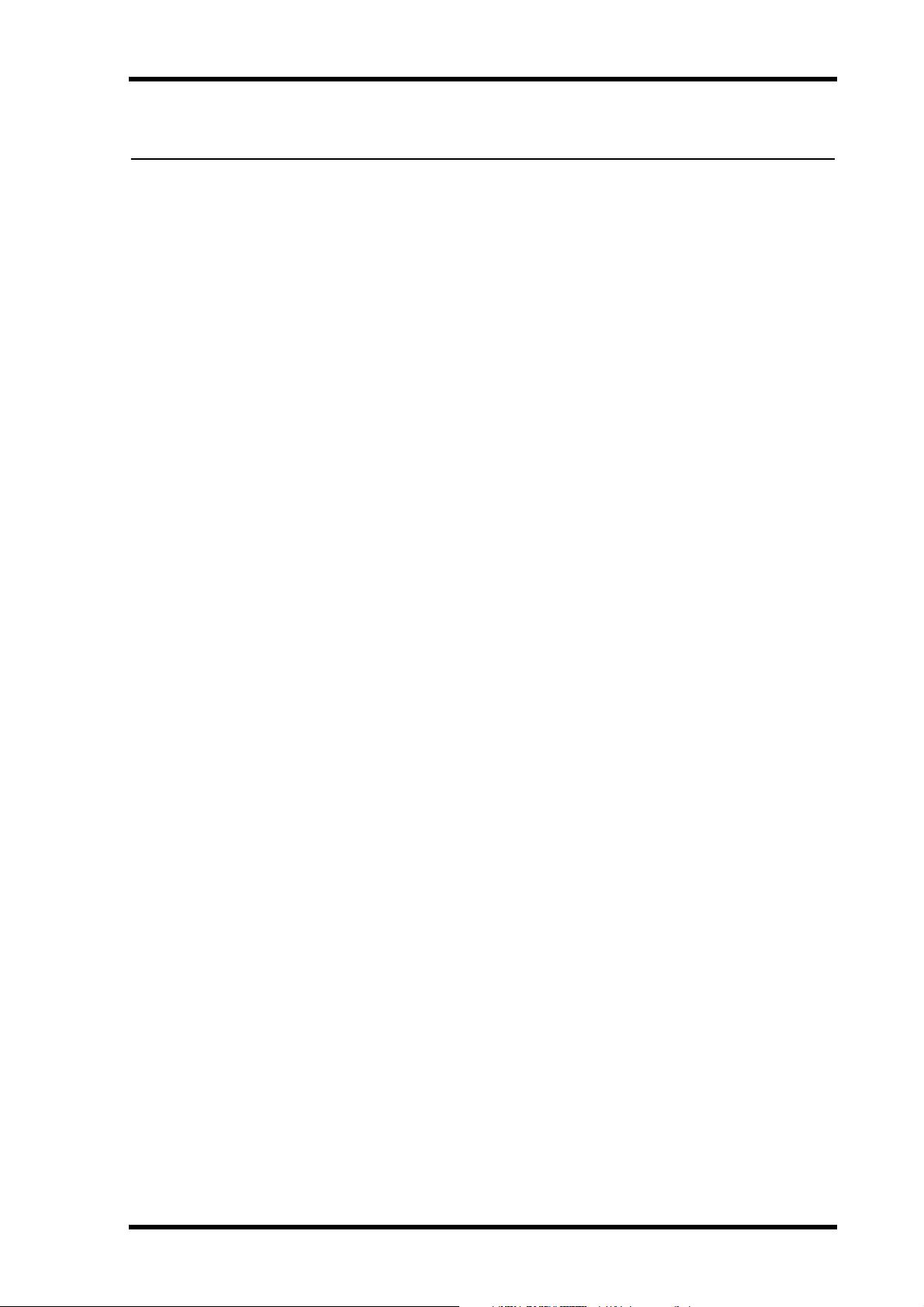
Información importante
Avisos especiales
• El software y este Manual de instrucciones son copyright exclusivo de Yamaha Corporation.
• La utilización del software y de este manual se rige según el acuerdo de licencia que el
comprador acepta totalmente al romper el sello del paquete del software. (Lea con atención
el Acuerdo de Licencia del Software al principio del Manual de instrucciones de
ACU16-C/NHB32-C impreso antes de instalar la aplicación.)
• La copia del software o la reproducción de este manual en todo o en parte por cualquier
persona está expresamente prohibida sin el previo consentimiento por escrito del
fabricante.
•Yamaha no garantiza ni realiza ninguna representación referente a la utilización del
software y documentación, y no se hace responsable de los resultados de la utilización de
este manual y del software.
• Este disco es un CD-ROM. No intente reproducir el disco en un reproductor de CDs de
audio. Si lo hiciera podría provocar un daño irreparable a su reproductor de CD de audio.
• La copia de la información de secuencia musical comercial y/o de los archivos de audio
digital queda estrictamente prohibida, excepto para el uso personal.
• Las pantallas que aparecen en este Manual de instrucciones tienen una finalidad ilustrativa,
y pueden ser algo diferentes a las que aparezcan en el ordenador.
• Las futuras actualizaciones de la aplicación y del software del sistema, así como cualquier
cambio en las especificaciones y funciones, se anunciará por separado.
2
Marcas comerciales
CobraCAD, CobraNet y Peak Audio son marcas comerciales de Cirrus Logic, Inc. Ethernet
es una marca comercial de Xerox Corporation. Windows es una marca comercial registrada
de Microsoft Corporation. Yamaha es una marca comercial de Yamaha Corporation. Las
demás marcas comerciales son propiedad de sus respectivos titulares y queda reconocido en
el presente manual.
Página web de Yamaha
En la página web de Yamaha Professional Audio encontrará más información acerca del
NetworkAmp Manager, productos relacionados, y otros equipos de audio profesionales
Yamaha:
http://www.yamahaproaudio.com/.
Las especificaciones y descripciones en este Manual de instrucciones se incluyen
únicamente con fines informativos. Yamaha Corporation se reserva el derecho de cambiar
o modificar los productos o especificaciones en cualquier momento y sin previo aviso.
Puesto que las especificaciones, los equipos y las opciones pueden no ser idénticas en cada
país, consulte con un distribuidor Yamaha.
NetworkAmp Manager—Manual de instrucciones
Page 3
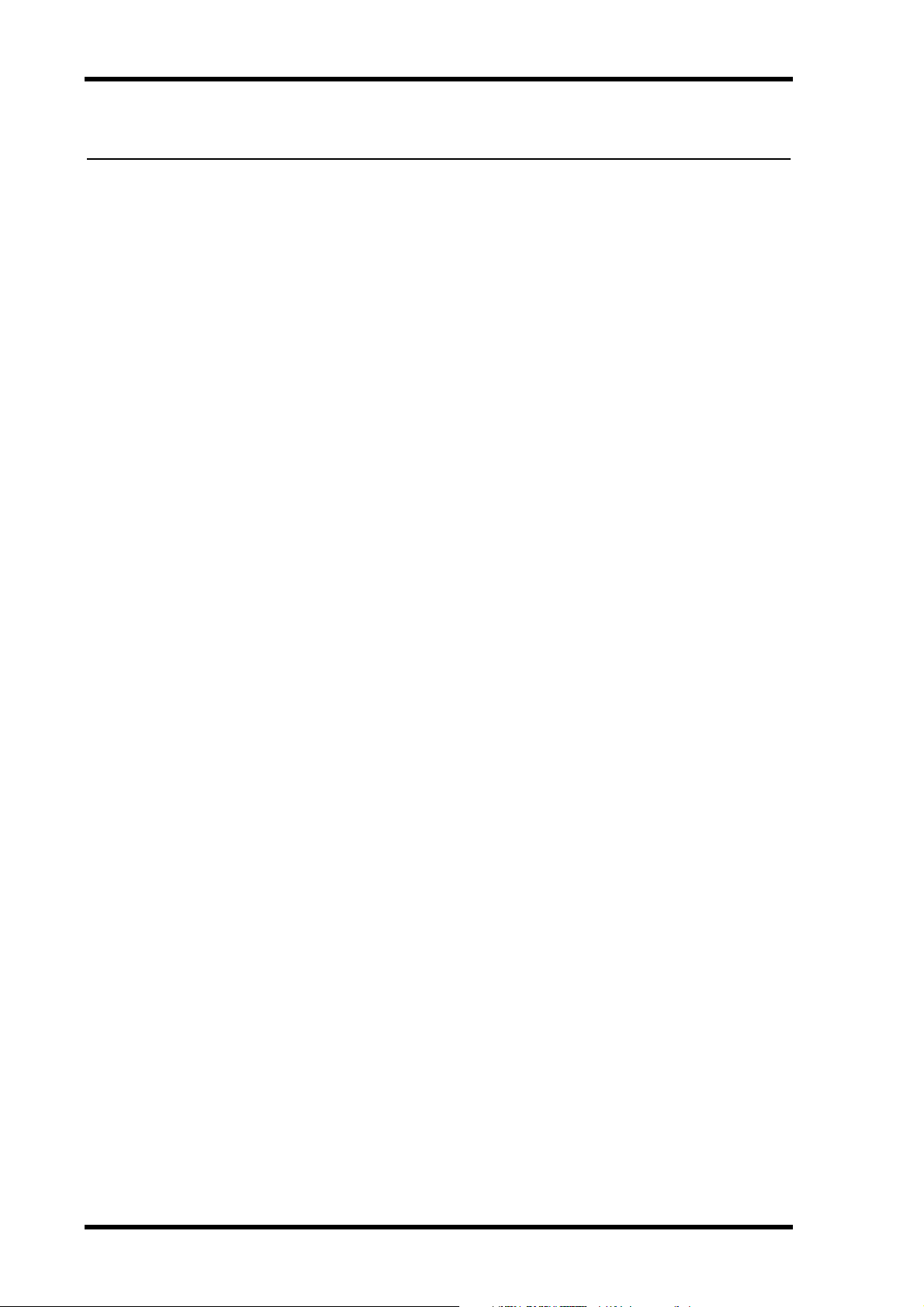
3
Contenido
1 Bienvenido . . . . . . . . . . . . . . . . . . . . . . . . . . . . . . . 4
Introducción . . . . . . . . . . . . . . . . . . . . . . . . . . . . . . . . . . . . . . . . . . . . . . . . . . . . . . . . 4
¿Qué es CobraNet? . . . . . . . . . . . . . . . . . . . . . . . . . . . . . . . . . . . . . . . . . . . . . . . . . . . 5
Utilizar varios PCs . . . . . . . . . . . . . . . . . . . . . . . . . . . . . . . . . . . . . . . . . . . . . . . . . . . 6
2 Primeros pasos . . . . . . . . . . . . . . . . . . . . . . . . . . . . 7
Instalar NetworkAmp Manager . . . . . . . . . . . . . . . . . . . . . . . . . . . . . . . . . . . . . . . . . 7
Iniciar NetworkAmp Manager . . . . . . . . . . . . . . . . . . . . . . . . . . . . . . . . . . . . . . . . . 7
Salir de NetworkAmp Manager . . . . . . . . . . . . . . . . . . . . . . . . . . . . . . . . . . . . . . . . . 7
Configurar NetworkAmp Manager . . . . . . . . . . . . . . . . . . . . . . . . . . . . . . . . . . . . . . 8
Trabajar con proyectos . . . . . . . . . . . . . . . . . . . . . . . . . . . . . . . . . . . . . . . . . . . . . . . . 9
3 Conocer NetworkAmp Manager . . . . . . . . . . . . . . 10
Ventana Main . . . . . . . . . . . . . . . . . . . . . . . . . . . . . . . . . . . . . . . . . . . . . . . . . . . . . . 10
Menús . . . . . . . . . . . . . . . . . . . . . . . . . . . . . . . . . . . . . . . . . . . . . . . . . . . . . . . . . . . . 11
Network Tree . . . . . . . . . . . . . . . . . . . . . . . . . . . . . . . . . . . . . . . . . . . . . . . . . . . . . . 12
4 Páginas NHB . . . . . . . . . . . . . . . . . . . . . . . . . . . . . . 15
Página CobraNet . . . . . . . . . . . . . . . . . . . . . . . . . . . . . . . . . . . . . . . . . . . . . . . . . . . . 15
Página Patch . . . . . . . . . . . . . . . . . . . . . . . . . . . . . . . . . . . . . . . . . . . . . . . . . . . . . . . 17
Página Word Clock . . . . . . . . . . . . . . . . . . . . . . . . . . . . . . . . . . . . . . . . . . . . . . . . . . 18
5 Páginas ACU . . . . . . . . . . . . . . . . . . . . . . . . . . . . . . 19
Página CobraNet . . . . . . . . . . . . . . . . . . . . . . . . . . . . . . . . . . . . . . . . . . . . . . . . . . . . 19
Página Patch . . . . . . . . . . . . . . . . . . . . . . . . . . . . . . . . . . . . . . . . . . . . . . . . . . . . . . . 21
Páginas Amp . . . . . . . . . . . . . . . . . . . . . . . . . . . . . . . . . . . . . . . . . . . . . . . . . . . . . . . 22
Página Channel Detail . . . . . . . . . . . . . . . . . . . . . . . . . . . . . . . . . . . . . . . . . . . . . . . 23
Página Threshold . . . . . . . . . . . . . . . . . . . . . . . . . . . . . . . . . . . . . . . . . . . . . . . . . . . 25
6 Otras funciones . . . . . . . . . . . . . . . . . . . . . . . . . . . . 26
Eventos de registro . . . . . . . . . . . . . . . . . . . . . . . . . . . . . . . . . . . . . . . . . . . . . . . . . . 26
Bloquear NetworkAmp Manager . . . . . . . . . . . . . . . . . . . . . . . . . . . . . . . . . . . . . . 31
Utilizar los modos COM y MIDI . . . . . . . . . . . . . . . . . . . . . . . . . . . . . . . . . . . . . . 32
Group View . . . . . . . . . . . . . . . . . . . . . . . . . . . . . . . . . . . . . . . . . . . . . . . . . . . . . . . . 33
Control Link . . . . . . . . . . . . . . . . . . . . . . . . . . . . . . . . . . . . . . . . . . . . . . . . . . . . . . . 36
Apéndice . . . . . . . . . . . . . . . . . . . . . . . . . . . . . . . . . . . . 39
Solucionar problemas . . . . . . . . . . . . . . . . . . . . . . . . . . . . . . . . . . . . . . . . . . . . . . . . 39
Combinaciones de teclas . . . . . . . . . . . . . . . . . . . . . . . . . . . . . . . . . . . . . . . . . . . . . 39
Glosario . . . . . . . . . . . . . . . . . . . . . . . . . . . . . . . . . . . . 40
NetworkAmp Manager—Manual de instrucciones
Page 4
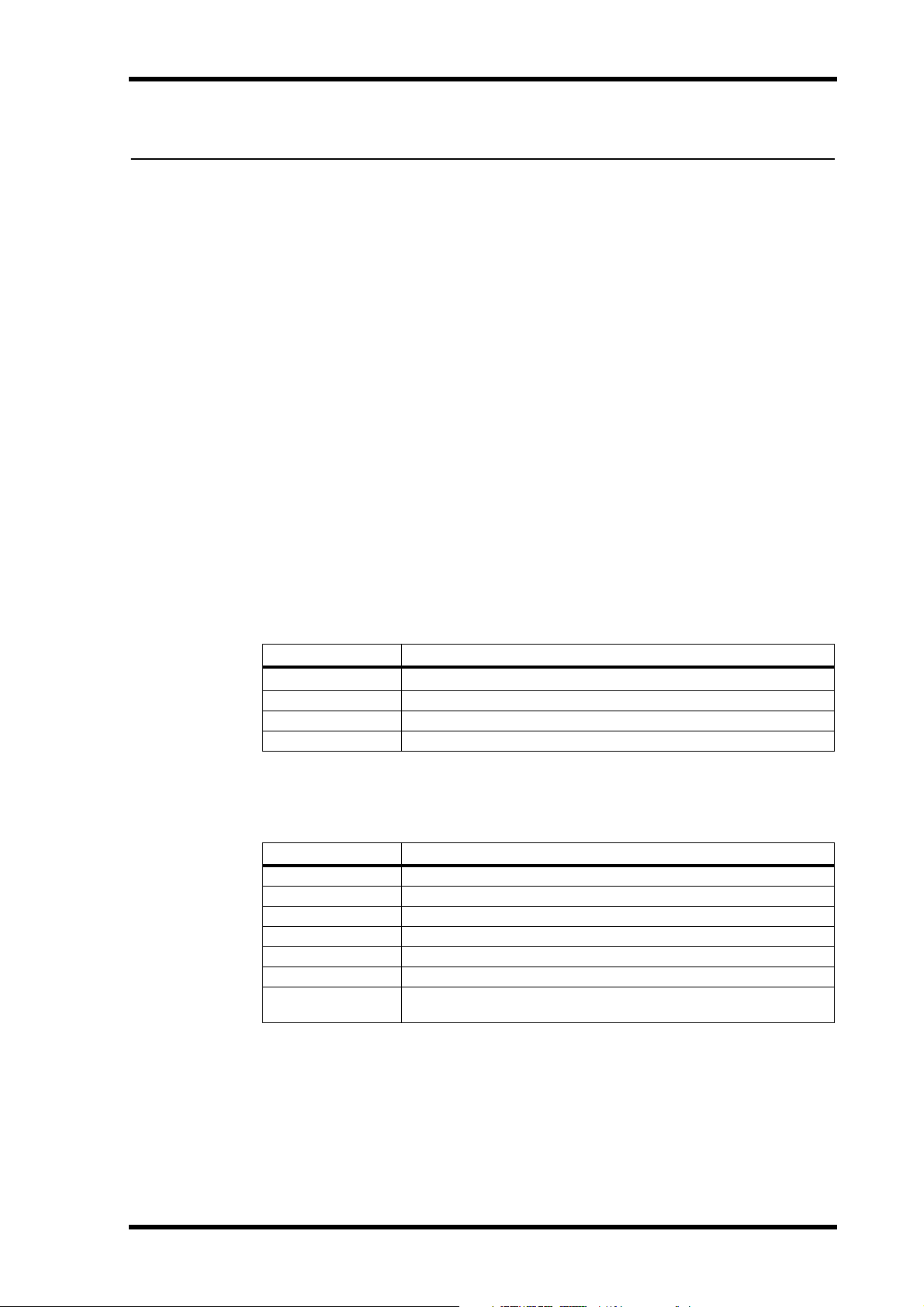
1 Bienvenido
Introducción
El software NetworkAmp Manager de Yamaha sirve para controlar y monitorizar
amplificadores de la serie Yamaha PCxxxxN, la ACU16-C unidad de control del
amplificador, y el NHB32-C RED CENTRO Y PUENTE. Funciona en PCs estándar con
Windows, y puede conectarse a un ACU16-C o NHB32-C utilizando USB o RS-232C.
Puede gestionar varios ACU16-Cs y NHB32-Cs desde un solo PC con NetworkAmp
Manager, que puede conectarse a cualquier ACU16-C o NHB32-C en la red CobraNet.
El NetworkAmp Manager puede grabar archivos de registro que muestran diversas
operaciones y avisos (p.ej., cortocircuitos de salida, sobrecalentamiento) para análisis de
solucionar problemas después de una interpretación.
Puede conectar varios PCs que utilicen NetworkAmp Manager a la red CobraNet,
ofreciendo control y monitorización simultáneos desde varias posiciones de un mismo
local.
El NetworkAmp Manager puede controlar y gestionar lo siguiente:
Hasta 512 amplificadores de la serie Yamaha PCxxxxN (32 amplificadores por ACU16-C)
Hasta 4.096 canales de amplificador (8 canales por amplificador)
Hasta 16 ACU16-Cs
Hasta 8 NHB32-Cs
Introducción 4
Parámetros Amp de la serie PCxxxxN que pueden controlarse
Parámetro Detalles
1
Power
Attenuator Control de 63 pasos
Input phase Normal/inversa
Mute Activado/desactivado
1. Afecta a todo el amplificador. El resto de los parámetros puede ajustarse individualmente para
cada canal.
Activado/espera
Parámetros Amp de la serie PCxxxxN que pueden monitorizarse
Parámetro Detalles
Amp mode Estéreo/paralelo/puente
Input level Contador de 12 segmentos
Output level Contador de 12 segmentos (vatio/voltio)
Output clip Indicador de recorte de salida
Impedance Indica la impedancia de carga actual
Protection Estado del sistema de protección
Temperature
Temperatura de la pila de calor, contador de 12 segmentos
(centígrados/Fahrenheit)
NetworkAmp Manager—Manual de instrucciones
Page 5
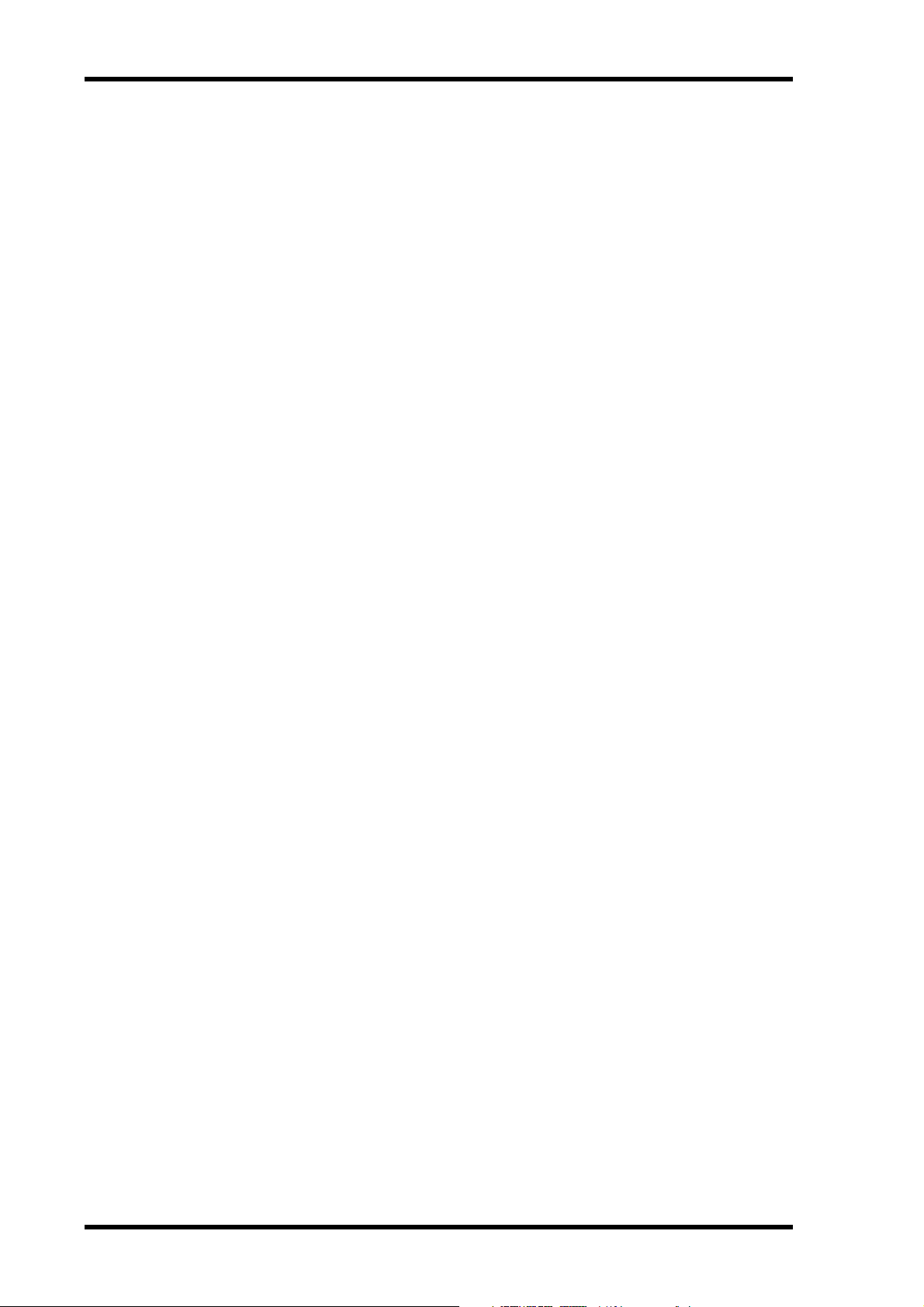
5 Bienvenido
¿Qué es CobraNet?
CobraNet es una tecnología desarrollada por Peak Audio (Cirrus Logic, USA) que transmite señales de audio digital sin comprimir a tiempo real por un cable Ethernet de alta velocidad. Puede transportar hasta 64 canales en cada dirección o 128 canales en total para
ambas direcciones (64 canales en total para ambas direcciones en una red que utilice un
concentrador de repetición). (No obstante, el número de canales está limitado por condiciones como el rendimiento del equipo y el tipo de señal de audio).
Es posible la transmisión hasta 100 metros con un cable de metal de la categoría 5 o hasta
2 km con un cable de fibra óptica multimodo.
Una red CobraNet puede transportar audio digital a frecuencias de muestreo de 48 kHz o
96 kHz, con resoluciones de 16/20/24 bits, pero el ACU16-C/NHB32-C permite la frecuencia de muestreo de 48 kHz con resoluciones de 20/24 bits. Se añade una latencia fija a los
datos de audio cada vez que pasan por una red CobraNet. Puede seleccionar esta latencia de
5,33 ms/2,67 ms/1,33 ms.
Una red CobraNet puede transportar audio por una red Fast Ethernet existente a la que
estén conectados otros dispositivos como ordenadores e impresoras, pero es muy recomendable ajustar una red específica para CobraNet.
En una red CobraNet, el audio digital se distribuye en paquetes llamados “bundles”. Cada
bundle contiene entre tres y ocho canales de audio, según algunas condiciones como la profundidad de bits y la latencia.
Los bundles disponen de un número asignado dentro del intervalo 0~65.279. Los bundles
pueden transmitirse tanto como “bundles multicast” que ocupan más ancho de banda de
red pero que permiten distribuirse en múltiples dispositivos simultáneamente, o como
“bundles unicast” que utilizan menos ancho de banda de red pero que pueden distribuir
audio sólo en un único dispositivo. El número asignado al bundle determina de cuál de los
dos tipos es. El número 0 indica un ajuste nulo que desactiva la transmisión o la recepción
de bundles, los números 1~255 indican bundles multicast y los números 256~65.279 indican bundles unicast. Los ACU16-C/NHB32-C son compatibles con los bundles número
0~16.383.
El ACU16-C acepta hasta cuatro bundles de entrada simultáneamente y el NHB32-C puede
utilizar cuatro bundles de entrada y cuatro bundles de salida simultáneamente. No obstante, si ajusta la latencia a 1,33 ms, el número de bundles que se pueden utilizar con el
NHB32-C será de un máximo de cuatro (total de entrada y salida).
Una red CobraNet también proporciona la función Serial Bridge que permite transmitir
datos serie por la red. El ACU16-C y el NHB32-C utilizan normalmente el Serial Bridge
para transmitir datos de control del amplificador, pero también puede utilizar el modo
COM o el modo MIDI para enviar otros datos entre dos unidades NHB32-C a través del
Serial Bridge.
En este manual (consulte página 40) podrá encontrar un glosario de términos relacionados
con CobraNet, NetworkAmp Manager, ACU16-C, y NHB32-C. En la página web de Peak
Audio (http://www.peakaudio.com) encontrará más información acerca de CobraNet, con
secciones especialmente adecuadas para diseñadores e instaladores. Si está diseñando una
red CobraNet, es recomendable que visite esta página web y estudie la información
disponible para aprovechar al máximo la tecnología CobraNet. Peak Audio también
proporciona una lista de dispositivos Ethernet probados con CobraNet, que incluyen
concentradores de conmutación y convertidores de soporte.
NetworkAmp Manager—Manual de instrucciones
Page 6
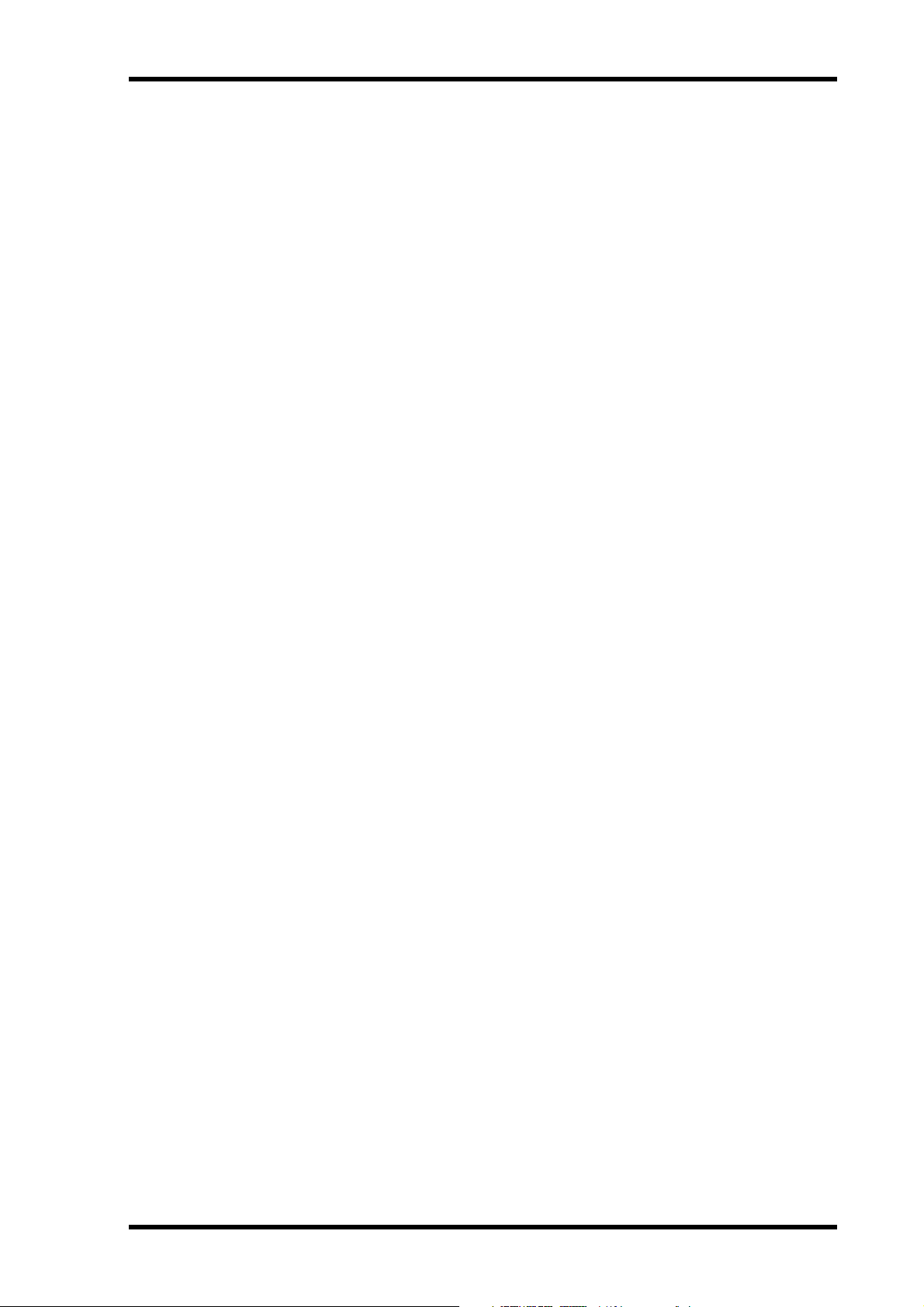
Utilizar varios PCs
Puede conectar varios PCs que utilicen NetworkAmp Manager a la red CobraNet,
ofreciendo control y monitorización simultáneos desde varias posiciones de un mismo
local.
Puede transmitir hasta 16 canales de datos a tiempo real (p.ej., información del vúmetro)
simultáneamente por la red. Cuando utilice NetworkAmp Manager en varios PCs
simultáneamente, es posible que se interrumpa el funcionamiento de las pantallas del
contador en las siguientes páginas:
• Páginas Amp
• Página Channel Detail
• Página Group View
Cuando seleccione una de las páginas anteriores, cualquier otro PC que visualice una de
estas páginas cambiará automáticamente a su página de red y visualizará la misma
información. Por ejemplo, si el PC #1 visualiza la página Amp 00–07, y el PC #2 visualiza la
página Amp 24-31, si selecciona la página Amp -08–15 en el PC #1, el PC #2 también pasará
a su página de red y visualizará la misma información. Los PCs que no visualicen ninguna
de las páginas anteriores no quedan afectados.
Utilizar varios PCs 6
NetworkAmp Manager—Manual de instrucciones
Page 7
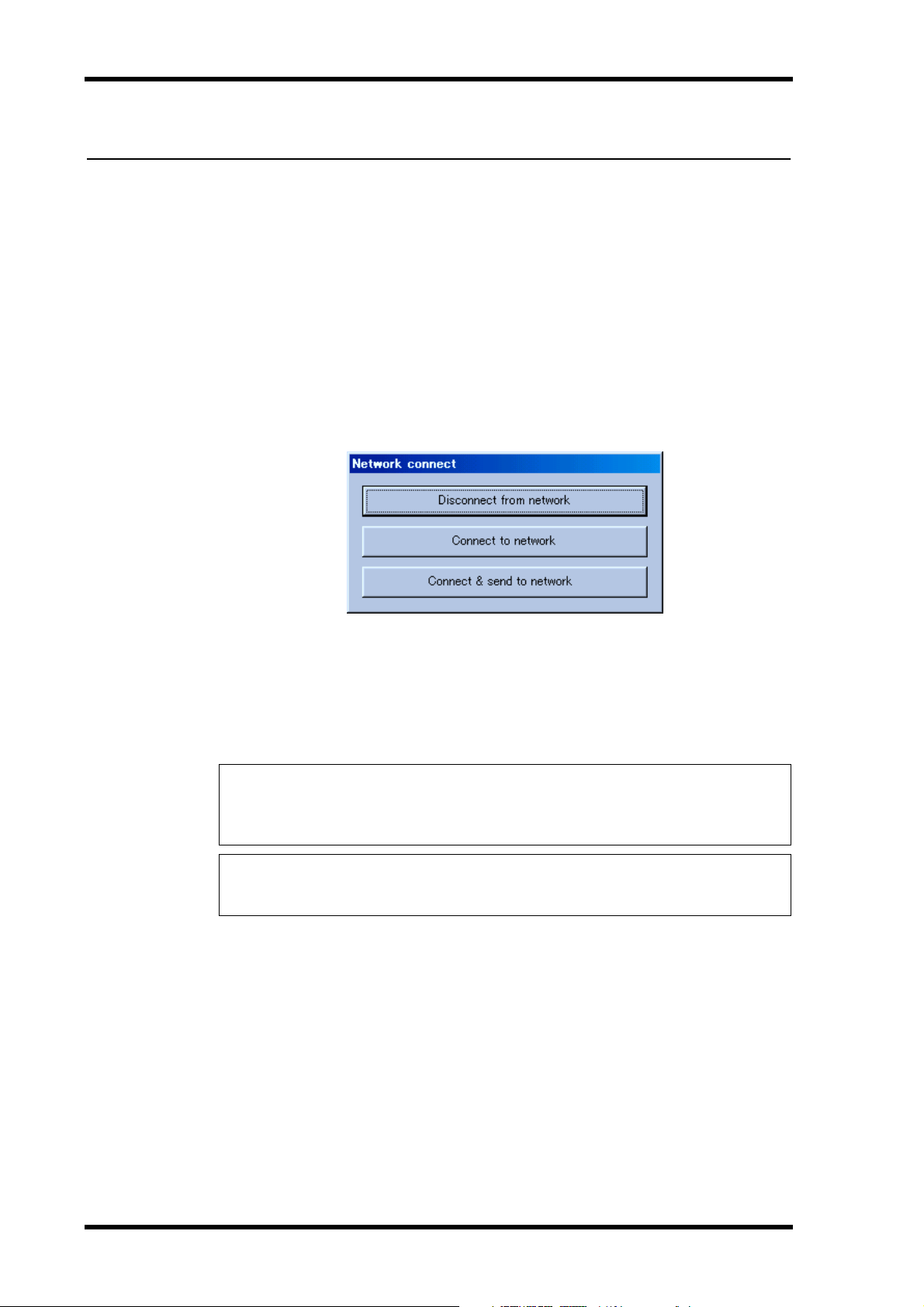
7 Primeros pasos
2 Primeros pasos
Instalar NetworkAmp Manager
Los requisitos del sistema y las instrucciones de instalación para NetworkAmp Manager se
pueden encontrar impresos en Manual de instrucciones de ACU16-C/NHB32-C.
Iniciar NetworkAmp Manager
Para iniciar NetworkAmp Manager, haga un doble clic en el icono NetworkAmp Manager.
Si se ha especificado un proyecto inicial en el cuadro de diálogo General Setup (consulte
página 8), dicho proyecto se abrirá. De lo contrario, aparecerá la casilla Open dialog y podrá
seleccionar el proyecto que desee abrir. NetworkAmp Manager también se puede iniciar
haciendo un doble clic en un archivo de proyecto. En ambos casos, aparecerá el siguiente
cuadro de diálogo.
Disconnect from network: Inicie NetworkAmp Manager pero no lo conecte a la red.
Connect to network: Inicie NetworkAmp Manager y conéctese a la red, adquiriendo
los ajustes de todos los dispositivos de la red y, consiguientemente, actualizando los ajustes
del proyecto.
Connect & send to network: Inicie NetworkAmp Manager, conéctese a la red, y envie
los ajustes del proyecto a todos los dispositivos de la red actualizándolos consiguientemente.
Precaución: No transmita datos de audio hasta que no se hayan activado los dispositivos
conectados en red (ACU16-C, NHB32-C, y amplificadores de potencia), los indicadores
REMOTE del amplificador de potencia y hasta que no se haya estabilizado el sistema (unos
10 segundos). De lo contrario se podrían producir ruidos intensos.
Nota: Si cambia algún ajuste en el panel de control de la pantalla de Windows, puede que las
ventanas del NetworkAmp Manager no se visualicen correctamente. En ese caso, debería
reajustar el panel de control de la pantalla a los ajustes originales.
Salir de NetworkAmp Manager
Para salir de NetworkAmp Manager, seleccione Exit del menú File, o haga clic en el botón
Close de la ventana principal. Aparecerá un mensaje de confirmación. Para salir, haga clic
en Yes. Para cancelar, haga clic en No.
Si no existe ningún cambio no guardado, saldrá de NetworkAmp Manager. Si hay cambios
sin guardar, aparecerá un cuadro de diálogo preguntando si desea guardar los cambios antes
de salir. Para guardar los cambios y salir, haga clic en Yes. Para salir sin guardar los cambios,
haga clic en No.
NetworkAmp Manager—Manual de instrucciones
Page 8
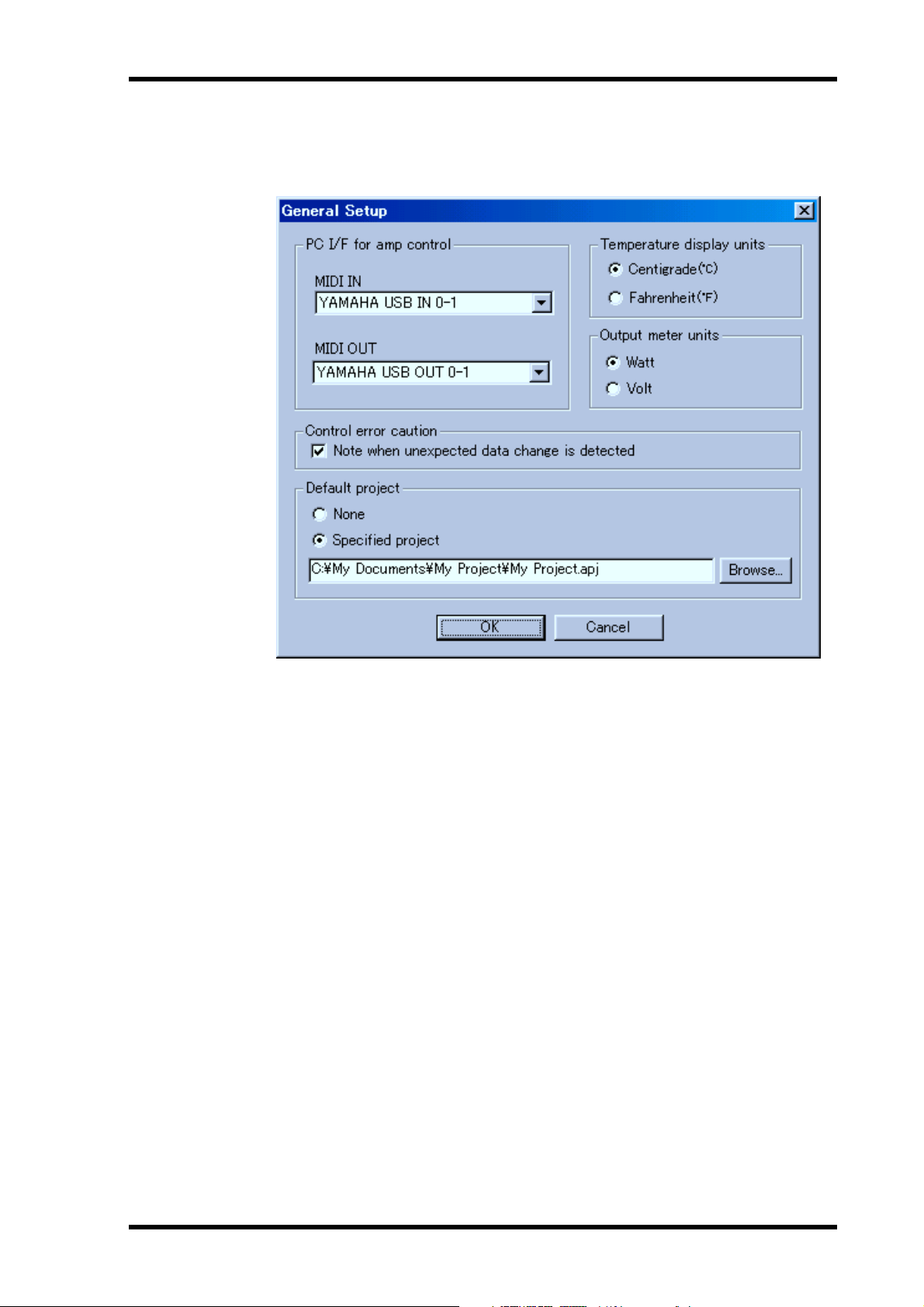
Configurar NetworkAmp Manager
El cuadro de diálogo General Setup se utiliza para configurar NetworkAmp Manager. Para
abrir el cuadro de diálogo General Setup, seleccione General Setup desde el menú Option.
Configurar NetworkAmp Manager 8
PC I/F for amp control: Estas opciones se utilizan para especificar el interface MIDI
NetworkAmp Manager que se debería utilizar para comunicarse con el
ACU16-C/NHB32-C conectado. Las opciones disponibles dependen de los controladores
MIDI instalados en su PC. Seleccione el controlador Yamaha CBX (para utilizar con los
puertos de serie) o el controlador Yamaha USB (para utilizar con los puertos USB).
Consulte el Manual de instrucciones de ACU16-C/NHB32-C para la información acerca de
la instalación de estos controladores.
Control error caution: Cuando se selecciona esta opción, se visualiza un mensaje en la
ventana Log cuando se ajusta un parámetro en otro ordenador o en ACU16-C o NHB32-C.
Los ajustes de Default project: Estas opciones determinan como se comporta
NetworkAmp Manager cuando se inicia. Si se selecciona “None”, aparecerá el cuadro de
diálogo de apertura del proyecto automáticamente y podrá seleccionar un archivo de
proyectos manualmente. Si se selecciona la opción “Specified project”, el proyecto
especificado se abrirá automáticamente. Haga clic en el botón Browse para seleccionar el
archivo de proyectos a abrir automáticamente. Si introduce el nombre del archivo
manualmente, asegúrese de incluir el path completo (por ejemplo, C:\Mis
Documentos\NetworkAmp Manager\My Project.apj).
Temperature display units: Estas opciones determinan las unidades que
NetworkAmp Manager utiliza para indicar los valores de temperatura: Centigrade (˚C)
(centígrados) o Fahrenheit (˚F).
Output meter units: Estas opciones determinan las unidades que el NetworkAmp
Manager utiliza para indicar los valores de la potencia de salida del amplificador: Watt (W)
o Volt (V).
Los ajustes “PC I/F for amp control” o “Default project” se almacenan en el registro de
windows. El resto de ajustes se almacenan en el archivo del proyecto.
NetworkAmp Manager—Manual de instrucciones
Page 9
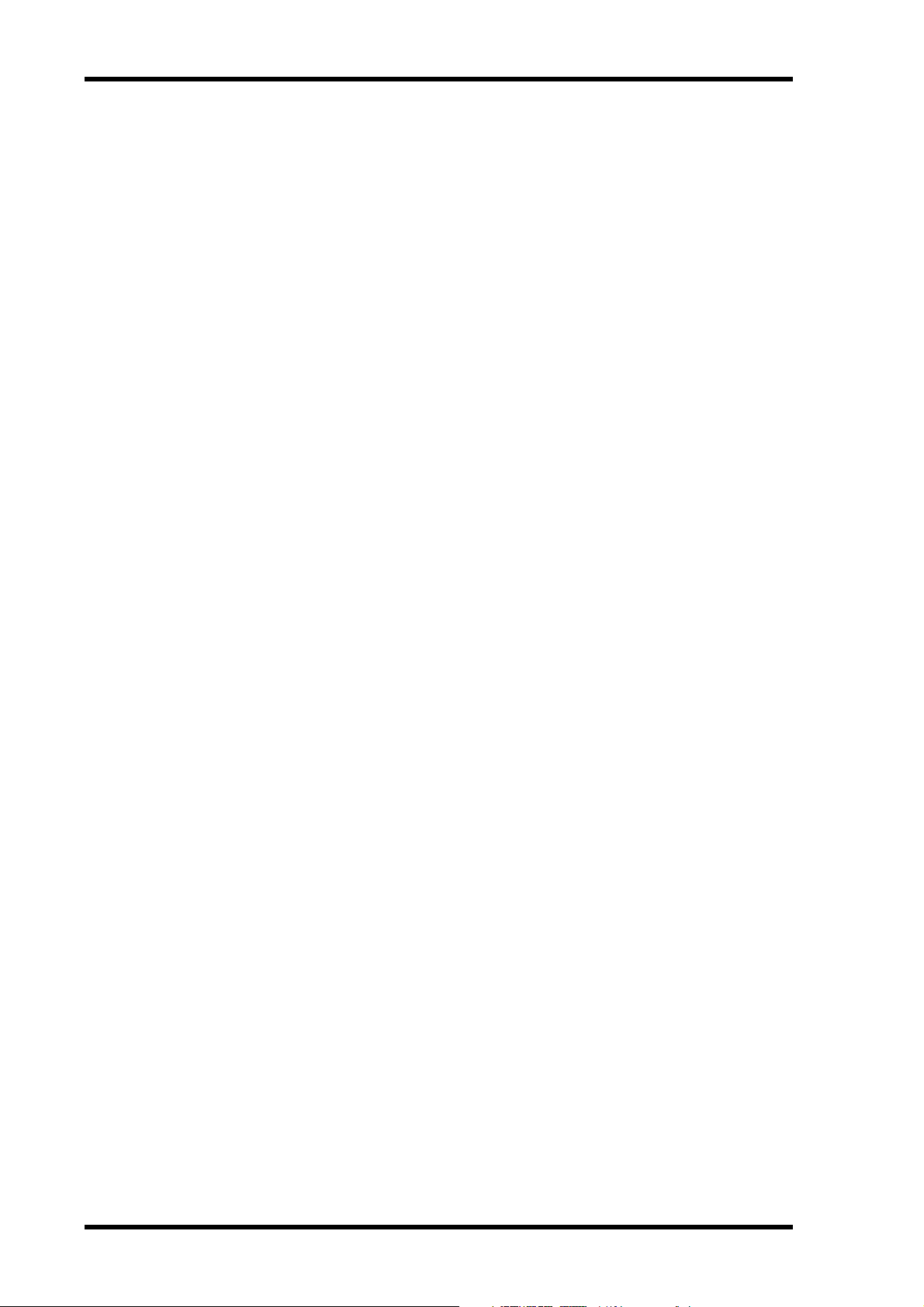
9 Primeros pasos
Trabajar con proyectos
NetworkAmp Manager se guardan como proyectos.
Los archivos de proyectos tienen una extensión de archivo “.apj”.
•Para crear un proyecto nuevo, seleccione New en el menú File.
•Para abrir un proyecto guardado previamente, seleccione Open en el menú File.
•Para guardar el proyecto actual, seleccione Save en el menú File.
•Para guardar el proyecto actual con un nuevo nombre, seleccione Save As en el menú File.
Sólo se puede abrir un proyecto a la vez. Si crea un nuevo proyecto o abre un proyecto
guardado previamente, deberá guardar todos los cambios no guardados.
NetworkAmp Manager—Manual de instrucciones
Page 10
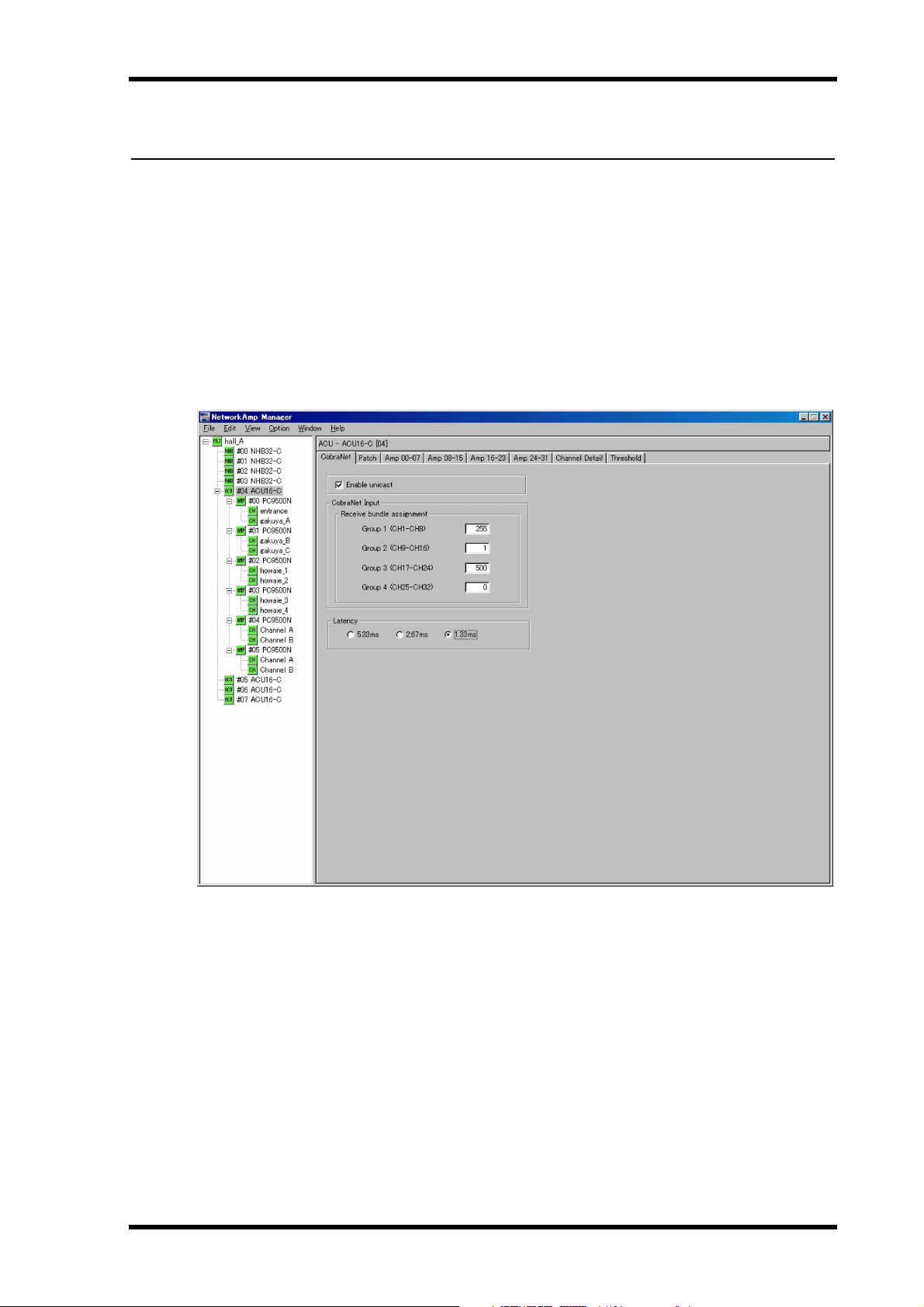
Ventana Main 10
3 Conocer NetworkAmp Manager
Ventana Main
Se trata de la ventana principal de NetworkAmp Manager. El panel izquierdo visualiza el
árbol de red CobraNet, formado de ACU16-Cs, NHB32-Cs, y amplificadores de potencia.
El panel derecho visualiza las diversas páginas NHB y ACU. El nombre y el ID de la unidad
del dispositivo seleccionado actualmente en el árbol de red se visualizan en la parte superior
del panel derecho. Si se trata de un ACU16-C, se visualizará “ACU - name [Unit ID]”. Si se
trata de un NHB32-C, se visualizará “NHB - name [Unit ID]”. Puede ajustar los nombres
de los dispositivos en NetworkAmp Manager (consulte página 13). Los IDs de la unidad se
ajustan en los mismos dispositivos.
NetworkAmp Manager—Manual de instrucciones
Page 11
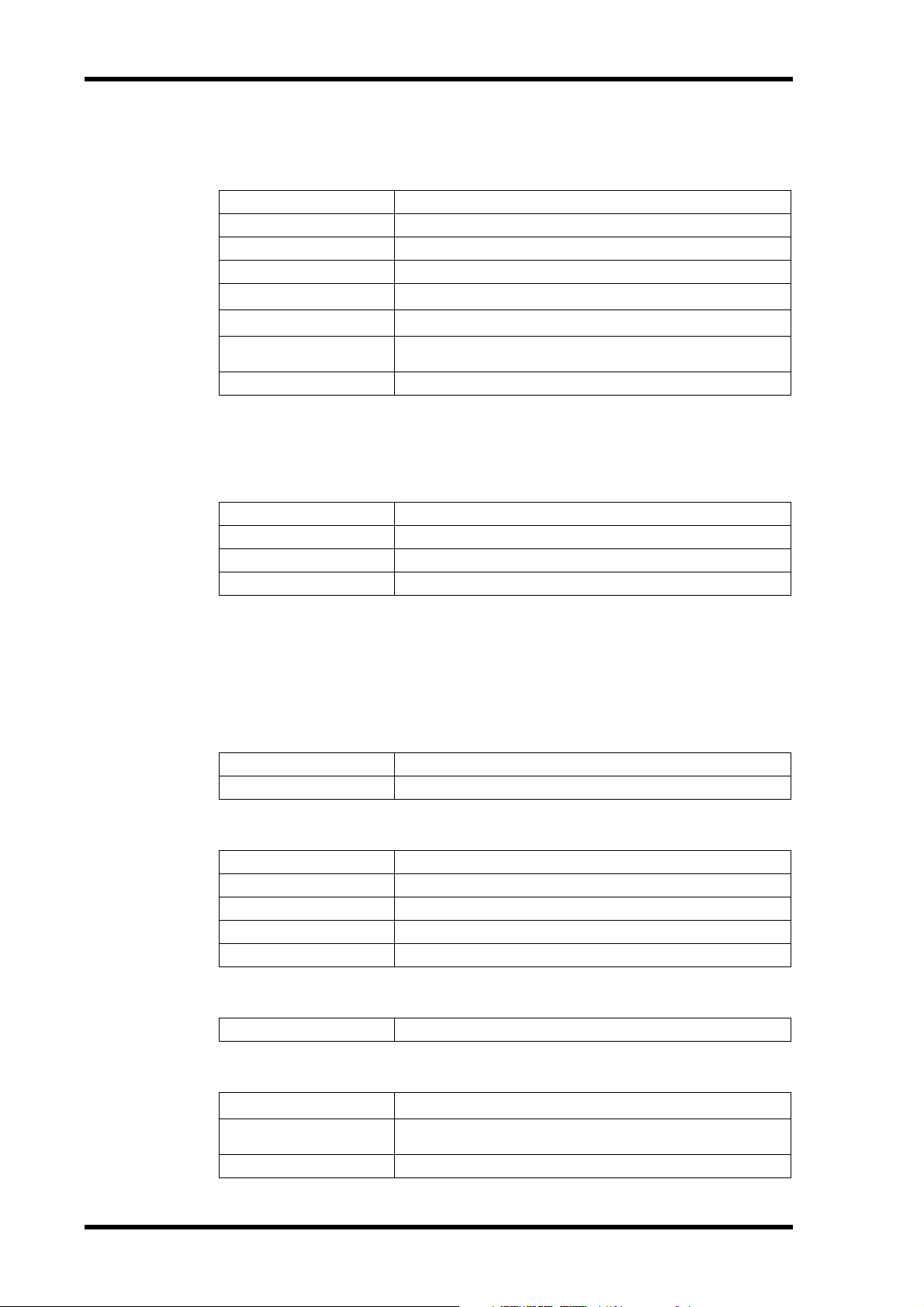
11 Conocer NetworkAmp Manager
Menús
File
New
Open
Save
Save As
Disconnect from Network
Connect to Network
Connect & send to network
Exit
1. Una marca de verificación aparece al lado de estos comandos, indicando el estado actual. Si el
ACU16-C/NHB32-C conectado se desactiva, la marca de verificación aparece al lado del comando
“DIsconnect from Network” y aparece un mensaje de aviso de desconexión.
1
Crea un nuevo proyecto
Abre un proyecto existente
Guarda el proyecto actual
Guarda el proyecto actual con un nuevo nombre
1
Desconecta NetworkAmp Manager de la red
Conecta NetworkAmp Manager a la red
Conecta NetworkAmp Manager a la red y envía los ajustes del
proyecto a todos los dispositivos de la red
Cierra NetworkAmp Manager
Edit
Cut
Copy
Paste
Delete
Estos comandos están disponibles sólo cuando se selecciona un campo de texto editable,
incluyendo los valores de umbral ajustados en la página ACU Threshold (consulte la
página 25). Estos comandos también aparecen en el menú emergente Edit que aparece al
hacer un clic con el botón derecho en un elemento editable. El menú emergente también
dispone de los comandos Undo y Select All.
Desplaza el elemento seleccionado actualmente al portapapeles
Copia el elemento seleccionado actualmente al portapapeles
Pega el elemento del portapapeles a la ubicación actual
Borra el elemento seleccionado actualmente
View
Group View
Control Link
Visualiza la página Group View
Visualiza la página Control Link
Option
Log Setup
Operation Lock
COM/MIDI Mode
General Setup
Factory Reset
Abre el cuadro de diálogo Log Setup
Abre el cuadro de diálogo Operation Lock
Abre el cuadro de diálogo COM/MIDI Mode
Abre el cuadro de diálogo General Setup
Reajusta el ACU16-C o NHB32-C conectados al ordenador
Window
Log Window
Abre la ventana Log
Help
1
Help
Help Topics
Acerca de
1. Si el comando no está disponible, seleccione un idioma desde el submenú Help Topics.
Abre este manual (formato PDF)
Selecciona el idioma, inglés, japonés, alemán, francés, o español, de
Manual de instrucciones de NetworkAmp Manager
Abre la ventana About NetworkAmp Manager
NetworkAmp Manager—Manual de instrucciones
Page 12
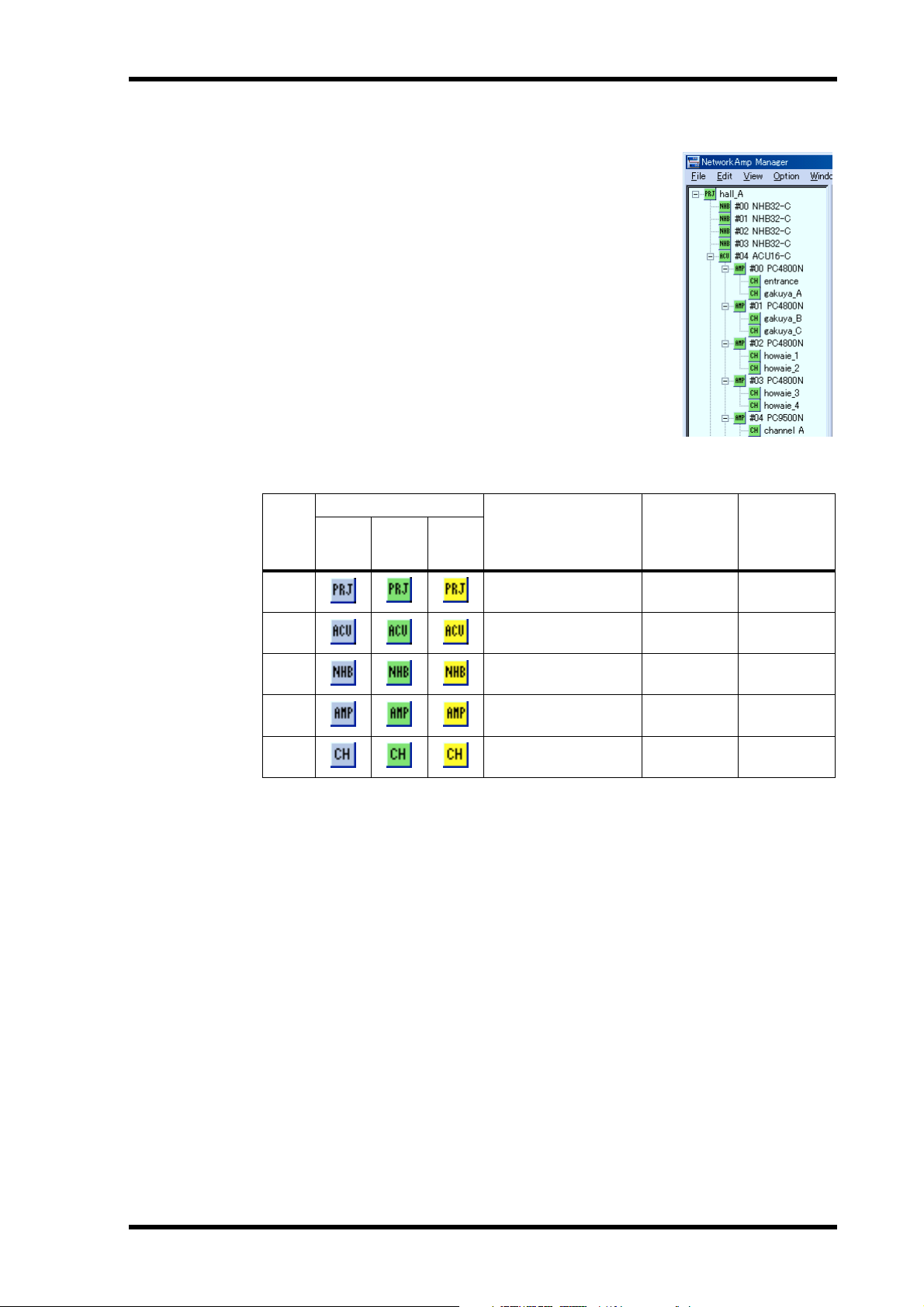
Network Tree
El árbol de red visualiza todos los ACU16-Cs, NHB32-Cs, y
amplificadores de potencia en el proyecto en una estructura de
árbol. Los elementos se visualizan en el orden del ID de la unidad.
El árbol se puede ampliar y reducir haciendo clic en los símbolos
más y menos.
En la siguiente tabla se indican los elementos que aparece en el árbol de red.
Ele-
mento
Icono
Offline Online
COM/
MIDI
mode
Network Tree 12
Nombre Nodo superior
Número
máximo
PRJ
ACU
NHB
AMP
CH
Nombre del proyecto
ID de la unidad + nombre
ACU16-C
ID de la unidad + nombre
NHB32-C
ID de la unidad + nombre
de amplificador
Nombre del canal
—1
PRJ 16
PRJ 8
ACU
Amp
32 (por
ACU16-C)
8 (por
amplificador)
Los dispositivos conectados en red pueden estar online o offline o en el modo COM/MIDI,
y el estado actual se indica con el color del icono, como se muestra en la tabla anterior.
Mientras el NetworkAmp Manager recibe información desde un dispositivo, el icono
correspondeinete parpadeará.
Cuando el icono PRJ es gris (offline), no hay ningún dispositivo conectado en red
controlado (es decir, NetworkAmp Manager está desconectado de la red). Cuando es verde
(online), hay dispositivos conectados en red controlador (es decir, NetworkAmp Manager
está conectado a la red). Cuando está amarillo, se está utilizando el modo COM/MIDI.
Cuando un ACU, NHB, AMP, o un icono CH es gris (offline), el dispositivo no está activado
o no conectado. Cuando un icono es verde (online), el dispositivo está activado y conectado
y se puede controlar y monitorizar. Cuando un icono es amarillo, se utiliza el modo
COM/MIDI.
NetworkAmp Manager—Manual de instrucciones
Page 13
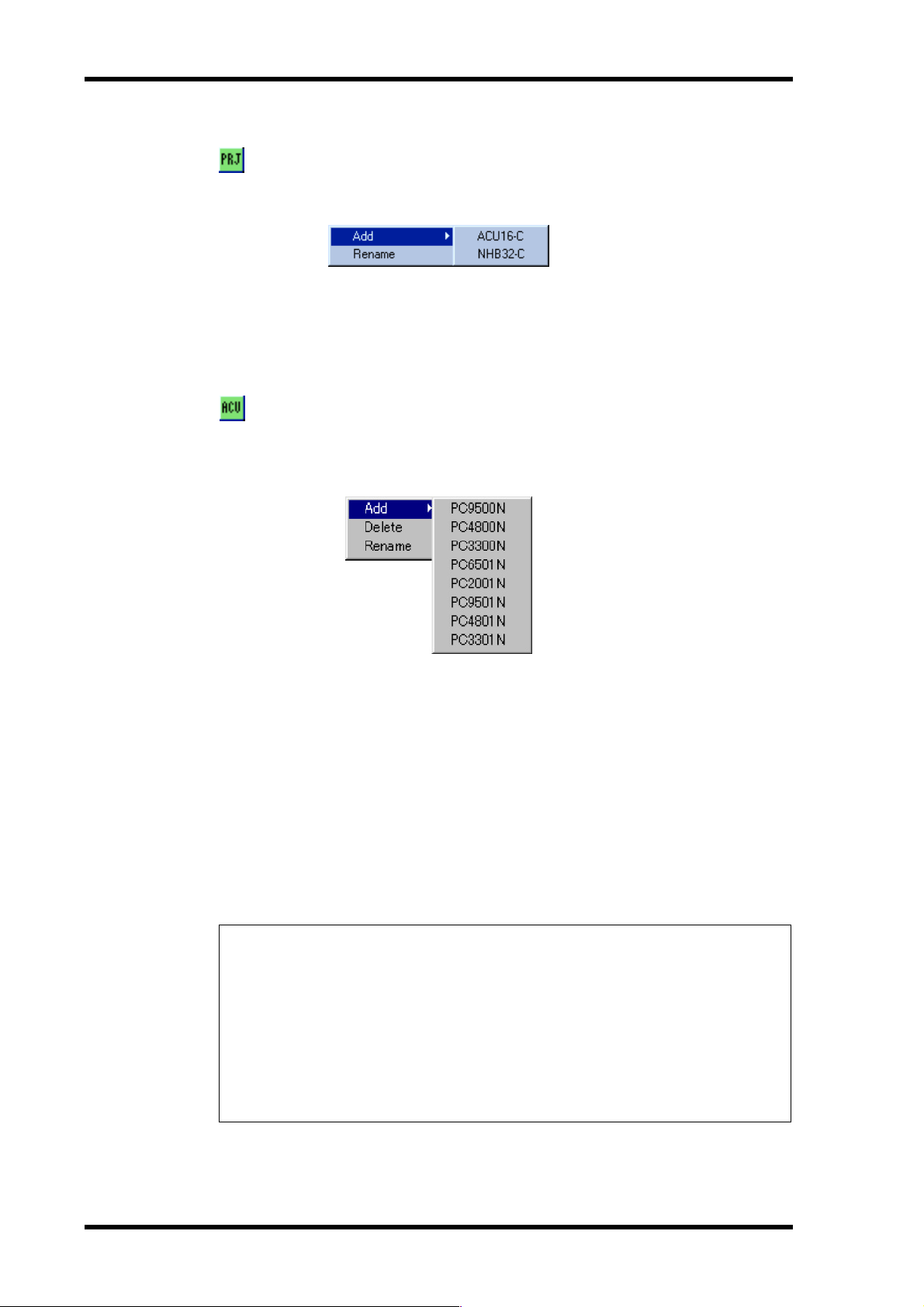
13 Conocer NetworkAmp Manager
PRJ
El icono PRJ siempre aparece en la parte superior del árbol de red.
El siguiente menú aparecerá cuando haga clic con el botón derecho del PRJ.
Añade unACU16-C o un NHB32-C al proyecto. Si selecciona uno de estos comandos,
Add:
aparece el cuadro de diálogo para especificar el nombre de dispositivo y el ID de la unidad.
Rename:
ACU
Si hace clic en un icono ACU, la página ACU aparecerá en el panel derecho de la ventana.
Cuando haga clic con el botón derecho en un icono ACU, aparecerá el siguiente menú.
Abre el cuadro de diálogo Rename para que pueda volver a dar nombre al proyecto.
Add: Añade un amplificador de potencia PCxxxxN a ACU16-C. Cuando añade un
amplificador, aparece un cuadro de diálogo para que especifique el nombre de dispositivo,
el ID de la unidad, y el modo de canal (es decir, Parallel, Bridge, o Stereo).
Al publicarse este manual, los amplificadores de potencia PC9501N/PC6501N/PC4801N/
PC3301N/PC2001N/PC9500N/PC4800N/PC3300N de Yamaha se pueden añadir a los
proyectos. Visite la página web de Yamaha Professional Audio en la siguiente URL para
noticias e información acerca de los amplificadores de potencia que podrán conectarse en
red en el futuro, y para más información acerca de otros productos de audio profesionales
Yamaha: http://www.yamahaproaudio.com/.
Los amplificadores se definen en el archivo de definición del dispositivo. Cada vez que
Yamaha introduzca nuevos amplificadores de potencia conectables en red, aparecerá un
archivo de definición de dispositivos disponibles actualizado.
Nota:
•Puede comprobar la versión de un archivo de definición de dispositivo seleccionando [About]
desde el menú [Help].
•Si quiere utilizar el amplificador PC3301N con una impedancia alta en modo Bridge, tenga
en cuenta lo siguiente:
–Si la impedancia de carga es de 50Ω o superior (la entrada total del altavoz es de 200W
o inferior), el indicador de impedancia no mostrará el valor correcto.
–Si la impedancia de carga es de 500Ω o superior (la entrada total del altavoz es de 21W
o inferior), y el contador de salida muestra el nivel en W, el contador no responderá. (Si
el contador muestra el nivel en voltios, mostrará el nivel correcto).
Delete: Borra ACU16-C del proyecto. Aparecerá un mensaje de confirmación antes de
que se borre ACU16-C.
Rename: Abre el cuadro de diálogo Rename para que pueda volver a dar nombre al ACU.
NetworkAmp Manager—Manual de instrucciones
Page 14

Network Tree 14
NHB
Si hace clic en un icono NHB, la página NHB aparecerá en el panel derecho de la ventana
principal.
Cuando haga clic con el botón derecho en un icono NHB, aparecerá el siguiente menú.
Delete: Borra NHB32-C del proyecto. Aparecerá un mensaje de confirmación antes de
que se borre NHB32-C.
Rename: Abre el cuadro de diálogo Rename para que pueda volver a dar nombre al NHB.
AMP
Si hace clic en un icono AMP, aparecerán las páginas ACU Amp en el panel derecho de la
ventana principal.
Cuando haga clic con el botón derecho en un icono AMP, aparecerá el siguiente menú.
Delete: Borra el amplificador del proyecto. Aparecerá un mensaje de confirmación antes
de que el amplificador se borre.
Rename: Abre el cuadro de diálogo Rename para que pueda volver a dar nombre al
amplificador.
CH
Si hace clic en un icono CH, aparecerá la página ACU Channel Detail en el panel derecho
de la ventana principal.
Cuando haga clic con el botón derecho en un icono CH, aparecerá el siguiente menú.
Rename: Abre el cuadro de diálogo Rename para que pueda volver a dar nombre al canal
amplificado.
NetworkAmp Manager—Manual de instrucciones
Page 15

15 Páginas NHB
4 Páginas NHB
En este capítulo explicaremos las páginas NHB, que pueden seleccionarse si ha seleccionado
un NHB32-C en el árbol de red.
Los dispositivos en una red CobraNet transmiten y reciben datos de audio haciendo
coincidir números de bundle. Si hace coincidir el número de bundle en los dispositivos que
transmiten y en los que reciben, es lo mismo que realizar una conexión física por cable entre
ambos dispositivos. Por ejemplo, si la asignación de Transmit bundle (Salida CobraNet) en
el NHB32-C #1 se ajusta a bundle #5, y la asignación Receive bundle (Entrada CobraNet)
en NHB32-C #2 también se ajusta a bundle #5, los datos de audio en bundle #5 se llevará a
cabo de NHB32-C #1 a NHB32-C #2.
Página CobraNet
En esta página puede realizar asignaciones de bundle de CobraNet y especificar la
resolución de audio y la latencia de la red CobraNet para los bundles transmitidos.
CobraNet distribuye datos de audio digitales en bundles. Un único bundle puede llevar
ocho canales de audio digital de 20 bits/48 kHz, o siete canales de audio digital de 24
bits/48 kHz (con una latencia de 5,33 ms). El NHB32-C acepta los bundles 0 a 16.383
(multicast y unicast). El bundle 0 no es realmente un bundle propiamente dicho, sino más
bien un ajuste nulo utilizado para desactivar la transmisión o la recepción.
Enable Unicast: Si no marca esta casilla de verificación, puede especificar el bundle 0 y
los bundles multicast 1~225. Si marca esta casilla de verificación, puede especificar los bundles unicast 256~16.383, además del bundle 0 y de los bundles multicast 1~225.
Receive bundle assignment: Estos parámetros se utilizan para especificar los bundles
que contienen los canales CobraNet que desee asignar a las salidas AES/EBU del NHB32-C.
Puede aplicar un patch a los canales individuales en cada bundle en la página NHB Patch
(consulte la página 17).
Latency: Este parámetro se utiliza para especificar la latencia de los datos de audio distri-
buidos desde el NHB32-C hasta la red CobraNet en unidades de ms. En general, puede
seleccionar 5,33 ms. También puede seleccionar 2,67 ms. o 1,33 ms. (latencia baja). No obstante, si disminuye la latencia aumentarán las restricciones en los tiempos de entrega del
NetworkAmp Manager—Manual de instrucciones
Page 16

Página CobraNet 16
paquete de Ethernet y se reducirá, por lo tanto, el número máximo de conmutadores que se
pueden utilizar. Para más detalles, consulte el sitio web de Peak Audio (http://www.peakau-
dio.com).
Nota: Si la latencia es 1,33 ms, el número de bundles que se pueden gestionar con este único
dispositivo en una red CobraNet quedará limitado a un total de cuatro bundles para la
transmisión y la recepción. Al cambiar la latencia a 1,33 ms desde algún otro ajuste, no podrá
realizar este cambio si el número total de bundles para la transmisión y la recepción es de cinco
o más.
Número de canales asignables por dispositivo único:
20 bits 24 bits
Latencia
5,33ms 8878
2,67ms 8888
1,33ms 8484
Canales
por bundle
Número máximo de bundles
(total de entrada y salida)
Canales
por bundle
Número máximo de bundles
(total de entrada y salida)
Nota: Puede cambiar el ajuste de latencia sólo off-line. Para aplicar el ajuste al NHB32-C o
al ACU16-C, debe ejecutar “Connect & send to network”. Es posible que se produzcan
interferencias en el sistema al cambiar la latencia. Para evitar daños en los altavoces u otros
componentes, baje el audio de la red CobraNet o baje la salida de los amplificadores antes de
realizar este cambio.
Nota: Si existen dos o más latencias dentro de una red CobraNet, corre el peligro de que los
dispositivos no se puedan comunicar correctamente. Debe realizar el mismo ajuste de latencia
para todos los dispositivos de una red.
Nota: Si no puede cambiar la latencia, consulte la sección Solucionar problemas (consulte la
página 39).
Transmit bundle assignment: Estos parámetros se utilizan para especificar los
bundles que contienen los canales CobraNet que desee asignar a las entradas AES/EBU del
NHB32-C. Puede aplicar un patch a los canales individuales en cada bundle en la página
NHB Patch (consulte la página 17).
Nota: Dos o más dispositivos no pueden transmitir datos en el mismo bundle. Así que no asigne
el mismo bundle a más de un grupo.
Audio resolution: Esta opción se utiliza para especificar la resolución de la transmisión
bundle: 20 o 24 bits. Asegúrese de seleccionar 24-bits si utiliza audio digital de 24-bits. De
lo contrario, su audio se truncará en 20-bits.
NetworkAmp Manager—Manual de instrucciones
Page 17

17 Páginas NHB
Página Patch
Esta página se utiliza para asignar las entradas y las salidas AES/EBU a los
canales CobraNet y también almacenar y recuperar los patches de asignación. Antes de
realizar asignaciones, debe especificar los bundles que contengan los canales CobraNet que
desee asignar (consulte página 15).
Indicador EDIT
individuales
Las entradas y las salidas AES/EBU se asignan a los canales CobraNet en dos rejillas de 32 x
32, una para entradas y una para salidas. Para realizar una asignación, haga clic en la
intersección correspondiente de la rejilla. Aparece un punto azul cuando se ha realizado una
asignación. Para cancelar una asignación, haga clic en el punto azul.
Sólo se puede asignar una entrada o una salida AES/EBU a cada canal CobraNet. Por
ejemplo, si selecciona una latencia de 5,22 ms y una profundidad de bits de 24 bits en la
página NHB CobraNet (consulte la página 15), el número de canales en cada grupo
disminuirá a 7 y los canales 8, 16, 24 y 32 no estarán disponibles.
NetworkAmp Manager—Manual de instrucciones
Page 18

Página Word Clock 18
La eficacia de la red se puede mejorar utilizando todos los canales en cada bundle en vez de
utilizar, por ejemplo, cuatro canales en dos bundles o dos canales en cuatro bundles.
AES/EBU In to CobraNet: Esta ficha se utiliza para asignar entradas AES/EBU a los
canales CobraNet.
CobraNet to AES/EBU Out: Esta ficha se utiliza para asignar los canales CobraNet a las
salidas AES/EBU.
Store/Recall: Estos botones se utilizan para guardar y recuperar patches. Un patch está
formado por todas las entradas y salidas AES/EBU para las asignaciones de canal CobraNet.
Existen 100 memorias de patch. Patch #0 es una memoria de sólo lectura que contiene las
asignaciones iniciales, con cada entrada y salida AES/EBU a la entrada y salida CobraNet
con el número correspondiente. Por ejemplo, la entrada AES/EBU #1 se asigna a la salida
CobraNet #1, la entrada AES/EBU #2 se asigna a la salida CobraNet #2, y así sucesivamente.
Se pueden almacenar un máximo de 99 patches en las memorias de patch de la 1 a la 99.
Para guardar un patch, utilice los botones de flecha Arriba y Abajo para seleccionar una
memoria de patch de 1 a 99, introducir un título, y seleccionar un botón Store. El patch se
transferirá inmediatamente al NHB32-C, donde se puede recuperar directamente desde el
panel frontal.
Para recuperar un patch, utilice los botones de flecha Arriba y Abajo para seleccionar una
memoria de patch de 0 a 99, y haga clic en el botón Recall.
Cuando se edita un patch, el indicador “EDIT” aparecerá al lado del número de patch.
Desaparecerá cuando el patch se guarde o se recupere otro patch.
Página Word Clock
Esta página se utiliza para seleccionar la fuente wordclock de NHB32-C.
Master clock: Este indicador muestra el estado de bloqueo del wordclock de NHB32-C:
LOCK (bloqueado) o UNLOCK (desbloqueado). Funciona al unísono con el indicador
LOCK en el panel frontal de NHB32-C.
Word clock source select: Estas opciones se utiliza para seleccionar la fuente
wordclock de NHB32-C, que puede ser un par de entradas AES/EBU, la red CobraNet, o el
conector BNC WORD CLOCK IN del NHB32-C. Aparecerá un mensaje de confirmación
cuando cambie la fuente wordclock. La fuente wordclock también se puede seleccionar en
el panel frontal de NHB32-C.
Nota: Cuando cambie los ajustes wordclock del sistema, puede que algunos dispositivos
produzcan interferencias, así que desactive los amplificadores de potencia de antemano, sino
los altavoces se podrían dañar.
NetworkAmp Manager—Manual de instrucciones
Page 19

19 Páginas ACU
5 Páginas ACU
En este capítulo explicaremos las páginas ACU, que pueden seleccionarse si ha seleccionado
un ACU16-C en el árbol de red.
Los dispositivos en una red CobraNet transmiten y reciben datos de audio haciendo
coincidor los números de bundle. Si hace coincidir el número de bundle en los dispositivos
que transmiten y en los que reciben, es lo mismo que realizar una conexión física por cable
entre ambos dispositivos. Por ejemplo, si la asignación de Transmit bundle (Salida
CobraNet) en el NHB32-C #1 se ajusta a bundle #4, y la asignación Receive bundle (Entrada
CobraNet) en un ACU16-C #2 también se ajusta a bundle #4, los datos de audio en bundle
#4 se llevará a cabo de NHB32-C #1 al ACU16-C.
Página CobraNet
En esta página puede realizar asignaciones de bundle de CobraNet y especificar la latencia
de la red CobraNet.
Puede especificar los bundles que desee que el ACU16-C reciba. El ACU16-C acepta los
bundles 0 a 16.383 (multicast y unicast). El bundle 0 no es realmente un bundle
propiamente dicho, sino más bien un ajuste nulo utilizado para desactivar la transmisión o
la recepción.
Enable Unicast: Si no marca esta casilla de verificación, puede especificar el bundle 0 y
los bundles multicast 1~225. Si marca esta casilla de verificación, puede especificar los bundles unicast 256~16.383, además del bundle 0 y de los bundles multicast 1~225.
Receive bundle assignment: Estos parámetros se utilizan para especificar los bundles
que contienen los canales CobraNet que desee asignar a las salidas analógicas del ACU16-C.
Puede aplicar patches a los canales individuales en cada bundle en la página ACU Patch
(consulte página 21).
Latency: Este parámetro se utiliza para especificar la latencia de los datos de audio reci-
bidos desde la red CobraNet en unidades de ms. En general, puede seleccionar 5,33 ms.
También puede seleccionar 2,67 ms. o 1,33 ms. (latencia baja).
NetworkAmp Manager—Manual de instrucciones
Page 20

Página CobraNet 20
El número de bundles que se pueden asignar por unidad es siempre de cuatro bundles,
independientemente del ajuste de latencia.
Nota: Puede cambiar el ajuste de latencia sólo off-line. Para aplicar el ajuste al NHB32-C o
al ACU16-C, debe ejecutar “Connect & send to network”. Es posible que se produzcan
interferencias en el sistema al cambiar la latencia. Para evitar daños en los altavoces u otros
componentes, baje el audio de la red CobraNet o baje la salida de los amplificadores antes de
realizar este cambio.
Nota: Si existen dos o más latencias dentro de una red CobraNet, corre el peligro de que los
dispositivos no se puedan comunicar correctamente. Debe realizar el mismo ajuste de latencia
para todos los dispositivos de una red.
Nota: Si no puede cambiar la latencia, consulte la sección Solucionar problemas (consulte la
página 39).
NetworkAmp Manager—Manual de instrucciones
Page 21

21 Páginas ACU
Página Patch
Esta página se utiliza para asignar
ACU16-C. Antes de realizar alguna asignación, debe espevificar los bundles que contengan
los canales CobraNet que desee asignar (consulte página 19).
individuales
canales CobraNet a las salidas analógicas del
Los canales CobraNet se asignan a las salidas analógicas del ACU16-C en una rejilla de 16 x
32. Para realizar una asignación, haga clic en la intersección correspondiente de la rejilla.
Aparece un punto azul cuando se ha realizado una asignación. Para cancelar una
asignación, haga clic en el punto azul.
Sólo puede asignarse un canal CobraNet a cada salida del ACU16-C. El número de bundle
asignado a cada grupo de canales CobraNet se visualiza en el lado izquierdo de la rejilla.
NetworkAmp Manager—Manual de instrucciones
Page 22

Páginas Amp 22
Páginas Amp
Las páginas Amp se utilizan para controlar y monitorizar
amplificadores. Existen cuatro páginas Amp: Amp 00–07,
Amp 08–15, Amp 16–23, y Amp 24–31. Cada página puede
visualizar los canales de un máximo de ocho amplificadores
de potencia. Los amplificadores pueden tener 2, 4, 6 u 8
canales. Esta pantalla muestra dos canales de un amplificador
PC9500N.
Nombre del amplificador: Muestra el nombre del
amplificador. Sólo se muestran las primeras 21 letras del
nombre. Para visualizar el nombre completo, coloque el
puntero del ratón encima del nombre.
Botón POWER: Este botón se utiliza para ajustar el
amplificador en On o en Standby.
Indicador Mode: Visualiza el modo del amplificador para
cada par de canales: STEREO, PARALLEL, o BRIDGE.
Nombre del canal: Aquí se visualizan los nombres del
canal. Para visualizar el nombre completo, coloque el
puntero del ratón encima del nombre. Para asignar un
nombre a un canal, haga clic con el botón derecho del ratón
en el icono correspondiente del árbol de red y seleccione
Rename en el menú emergente.
Indicador PROTECT:
sistema de protección del amplificador. Normalmente no
aparece ninguna indicación. Si se activa el sistema de
protección del amplificador, por ejemplo, si falla la
alimentación de la sección del controlador del amplificador
debido a un sobrecalentamiento, se visualizará “PROTECT”.
También se visualiza si el amplificador de potencia se ajusta a
Standby haciendo clic en el botón POWER en el NetworkAmp
Manager.
Indicador Output CLIP: Este indicador se ilumina en
rojo cuando se corta el canal.
Contador Output: Este contador de 12 segmentos visualiza
el nivel de salida del canal en vatios o en voltios (consulte la
preferencia en la
Indicador Impedance: Visualiza la impedancia de carga
del canal.
Contador Temp: Este contador de 12 segmentos meter
visualiza la temperatura del canal en grados centígrados o Fahrenheit (consulte la
preferencia en la página 8). El valor a la derecha del contador es el valor temporal de peak
hold. El valor numérico situado debajo del contador es la temperatura actual. Para reiniciar
peak temp hold, haga clic con el botón derecho en el contador y seleccione “Reset temp hold
on this channel” o “Reset temp hold on all channels” en el menú emergente.
Contador Input: Este contador de 12 segmentos visualiza el nivel de entrada del canal en dB.
Deslizador ATT: Este deslizador atenúa la señal de entrada del canal. El valor numérico
situado debajo del deslizador es el ajuste de atenuación actual en dB. También se puede
ajustar la atenuación haciendo clic en los botones de flecha Arriba y Abajo, o introduciendo
un valor desde el teclado.
Botón Phase: Este botón se utiliza para ajustar la fase de señal de entrada del canal:
Normal o Reversed.
Botón Mute: Este botón se utiliza para enmudecer el canal.
página 8
Indicador PROTECT
Aquí se visualiza el estado del
).
NetworkAmp Manager—Manual de instrucciones
Page 23

23 Páginas ACU
Página Channel Detail
La página Channel Detail ofrece una visión detallada de cada canal. Puede abrirse
seleccionando la ficha Channel Detail después de seleccionar un ACU16-C en el árbol de
red, o haciendo clic en un icono del canal del amplificador en el árbol de red.
Indicador PROTECT
Channel select: Esta sección se utiliza para seleccionar el canal del amplifiacador de
potencia que dese visualizar. Utilice el menú emergente CH para seleccionar un canal. Los
nombres del amplificador seleccionado y de los canales se visualizan junto a los menús
emergentes. El campo Model information muestra información acerca del amplificador.
Botón POWER: Este botón se utiliza para ajustar el amplificador en On o en Standby.
Indicador PROTECT: Aquí se visualiza el estado del sistema de protección del
amplificador. Normalmente no aparece ninguna indicación. Si se activa el sistema de
protección del amplificador, por ejemplo, si falla la alimentación de la sección del
controlador del amplificador debido a un sobrecalentamiento, se visualizará “PROTECT”.
También se visualiza si el amplificador de potencia se ajusta a Standby haciendo clic en el
botón POWER en el NetworkAmp Manager.
NetworkAmp Manager—Manual de instrucciones
Page 24

Página Channel Detail 24
Indicador Mode: Visualiza el modo del amplificador para cada par de canales: STEREO,
PA RALLEL, o BRIDGE.
Deslizador ATT: Este deslizador atenúa la señal de entrada del canal. El valor numérico
situado debajo del deslizador es el ajuste de atenuación actual en dB. También se puede
ajustar la atenuación haciendo clic en los botones de flecha Arriba y Abajo, o introduciendo
un valor desde el teclado.
Botón Phase: Este botón se utiliza para ajustar la fase de señal de entrada del canal:
Normal o Reversed.
Botón Mute: Este botón se utiliza para enmudecer el canal.
Contador Output: Este contador de 12 segmentos visualiza el nivel de salida del canal en
vatios o en voltios (consulte la preferencia en la página 8). El valor Present es el nivel de
salida actual. El triángulo amarillo indica el umbral de aviso especificado en la página
Threshold (consulte la página 25).
Contador Input: Este contador de 12 segmentos visualiza el nivel de entrada del canal en
dB. El valor Present es el nivel de entrada actual.
Temperature: Este contador de 12 segmentos meter visualiza la temperatura del canal en
grados centígrados o Fahrenheit (consulte la preferencia en la página 8). El valor Present es
la temperatura actual. La temperatura máxima se visualiza gráficamente mediante un
triángulo verde en la parte derecha del contador, y numéricamente mediante el valor Max
hold. Para reiniciar max hold, haga clic con el botón derecho en el contador y seleccione
“Reset temp hold on this channel” o “Reset temp hold on all channels” en el menú
emergente.
Load impedance: Es la impedancia de carga del canal. El valor Present es la impedancia
de carga actual.
NetworkAmp Manager—Manual de instrucciones
Page 25

25 Páginas ACU
Página Threshold
Esta página se utiliza para especificar los vatios, la temperatura, o los mín./máx. umbrales
de impedancia de carga a los que desea que el NetworkAmp Manager emita un aviso. Los
umbrales se pueden asignar individualmente para cada canal de amplificador de potencia.
Los avisos se visualizan en la ventana Log y se graban en el archivo de registro.
Amp: Esta columna lista los amplificadores por número ID y nombre.
CH: Esta columna lista los canales del amplificador.
Wattage: Esta columna se utiliza para especificar los vatios a los que desea que el
NetworkAmp Manager emita un aviso. Gama: 1.6–4000.
Temp: Esta columna se utiliza para especificar la temperatura a la que desea que el
NetworkAmp Manager emita un aviso. Gama: 1–127 ˚C o 34–261˚F.
Impedance max: Esta columna se utiliza para especificar la impedancia máxima a la que
desea que el NetworkAmp Manager emita un aviso. Gama: 0–50Ω. Si se introduce un valor
superior a 50Ω, aparecerá “Never” y el aviso se desactivará.
Impedance min: Esta columna se utiliza para especificar la impedancia mínima a la que
desea que el NetworkAmp Manager emita un aviso. Gama:0–50Ω. Si se introduce un valor
superior a 50Ω, aparecerá “Never” y el aviso se desactivará.
Nota: Si introduce un valor no válido, se cambiará automáticamente al valor válido más
parecido.
Warning Enable: Estas casillas de verificación se utilizan para activar y desactivar los
avisos de umbral para cada amplificador. Si están seleccionados, NetworkAmp Manager
emite un aviso cuando el amplificador supera uno de los umbrales especificados. Si no están
seleccionados, no aparece ningún aviso.
Para copiar un ajuste de umbral individual, debe hacer un doble clic para seleccionar el
valor actual, y seleccione Copy desde el menú Edit o el menú emergente que aparece cuando
hace clic con el botón derecho.-- Para copiar el ajuste, haga un doble clic en el destino, y
seleccione Paste desde el menú Edit o desde el menú emergente.- Puede copiar y pegar
varios ajustes arrastrándolos, y puede ampliar o reducir la selección manteniendo pulsada
la tecla Mayús y utilizando las teclas de flecha.
NetworkAmp Manager—Manual de instrucciones
Page 26

6 Otras funciones
Eventos de registro
NetworkAmp Manager compara los valores de umbral ajustados en la página ACU
Threshold (consulte la página 25) con el estado operativo del amplificador y emite un aviso
si se sobrepasa un valor. Los avisos se visualizan en la ventana Log (consulte la página 30) y
se graban en el archivo de registro. Los archivos de registro son archivos de texto en formato
CSV que pueden abrirse con cualquier editor de textos, procesador de texto, u hoja de
cálculo.
Nota: No abra el archivo de registro mientras el NetworkAmp Manager esté funcionando. Si
lo hiciera, puede que los avisos no se graben correctamente en el archivo de registro.
Log Setup
El cuadro de diálogo Log Setup se utiliza para configurar el registro. Tenga en cuenta que la
ventana Log no quede afectada por estos ajustes. Para abrir el cuadro de diálogo Log Setup,
seleccione Log Setup desde el menú Option.
Eventos de registro 26
Enable logging: Esta casilla de verificación se utiliza para activar y desactivar el registro
en el archivo. Selecciónela para activar el registro.
Record xx days per log file: Aquí puede especificar el número de días que se grabará
en cada archivo de registro. Cuando se sobrepase el número de días, se cierra el archivo de
registro actual y los eventos posteriores se graban en un nuevo archivo de registro.
Automatically delete log files after xx days: Si selecciona esta casilla de
verificación, los archivos de registro más antiguos que el número de días especificado se
borran automáticamente.
Output file folder: Se utiliza para especificar la carpeta en la que NetworkAmp Manager
guarda sus archivos de registro. También determina la carpeta donde la función de borrado
automático buscará los antiguos archivos de registro. Por defecto, los archivos de registro se
almacena en la carpeta denominada “Log,”que se encuentra en la carpeta del proyecto.
Utilice esta opción cuando desee almacenar el archivo de registro en otra parte.
Nota: Asegúrese de seleccionar una carpeta que se encuentre en el mismo disco duro que el
archivo de proyecto.
Los archivos de registro se nombran utilizando la fecha en que se crearon con el formato
“ddmmmyyyy.csv”, donde “dd” es el día de 01 a 31, “mmm” es el mes (Jan, Feb, Mar, Apr,
May, Jun, Jul, Aug, Sep, Oct, Nov, Dec), y “yyyy” es el año. Por ejemplo, “01Aug2002.csv”.
NetworkAmp Manager—Manual de instrucciones
Page 27

27 Otras funciones
Los eventos se graban en el archivo de registro en orden cronológico de línea en línea, cada
una de ellas con el prefijo de la fecha y hora en que tuvo lugar el evento con el formato
“dd/mmm/yyyy, hora:minuto:segundo”. Por ejemplo, “01/Aug/2002, 21:30:25”.
Existen cinco tipos de eventos: Warning, Online/Offline Status, Power Switch, Error y
Network Mode. Se explican a continuación.
1 Evento Warning
Este tipo de evento se produce cuando se sobrepasa un umbral especificado (consulte la
página 25).
Date
Time
Type
ACU
Amp
Ch
PTWSO (protect, over temp, over wattage, speaker terminal short, speaker terminal open)
CurrVpre (current pre-fader voltage)
CurrVsp (current speaker terminal voltage)
CurrWsp (current speaker terminal wattage)
CurrImp (current impedance)
CurrClip (current clipping)
CurrTemp (current temperature)
LastVpre (last pre-fader voltage)
LastVsp (last speaker terminal voltage)
LastWsp (last speaker terminal wattage)
LastImp (last impedance)
LastClip (last clipping)
LastTemp (last temperature)
Para mayor claridad, los parámetros que aparecen anteriormente se muestran en líneas
separadas.
To dos los eventos de aviso se guardan en un archivo, y se visualizan en una ventana Log, en
una sola línea. Los títulos se visualizan en la línea superior (es decir, fecha, hora, tipo, etc.),
como se muestra a continuación.
2 Evento Online/Offline Status
Este tipo de evento ocurre cuando un dispositivo conectado en red está on-line (por
ejemplo, cuando se detecta un nuevo dispositivo) o cuando un dispositivo pasa a estar
off-line.
Date, Time, Detect&Lost, Message
Por ejemplo:
01/Aug/2002, 21:30:25, Detected, New amplifier detected
[ACU#00 AMP#00]
NetworkAmp Manager—Manual de instrucciones
Page 28

Eventos de registro 28
En otras palabras, amp #00, conectado a ACU #00, estaba on-line a las 21:30:25 del
01/08/2002.
La variable
Detect&Lost puede ser: Detect (por ejemplo, on-line) o Lost (por
ejemplo, off-line)
La variable
New amplifier detected [ACU#xx AMP#yy]
Amplifier gone offline [ACU#xx AMP#yy]
New ACU16-C detected [ACU#xx]
ACU16-C gone offline [ACU#xx]
New NHB32-C detected [NHB#xx]
NHB32-C gone offline [NHB#xx]
Message puede ser cualquiera de las siguientes:
Los eventos Online/Offline Status aparecen en azul en la ventana Log.
3 Evento Power Switch
Este tipo de evento se produce cuando un amplificador está ajustado en On o en Standby.
Date, Time, LineKind, Device
Por ejemplo:
01/Aug/2002, 21:30:25, PowerOn, [ACU#00 AMP#00]
En otras palabras, amp #00, conectado a ACU #00, se activó a las 21:30:25 del 01/08/2002.
La variable
LineKind puede ser: PowerOn o Standby
Los eventos Power Switch aparecen en azul en la ventana Log, tal como se muestra a
continuación.
4 Evento Error
Este tipo de eventos ocurren cuando se produce un error de sistema o de parámetro.
Date, Time, Error, ErrorMessage
Por ejemplo:
01/Aug/2002, 21:30:25, Error, Duplicate Unit ID (NHB32-C:#00)
En otras palabras, a las 21:30:25 del 01/08/2002, se detectó que NHB #00 estaba ajustado a
la misma ID que otro NHB32-C de la red.
NetworkAmp Manager—Manual de instrucciones
Page 29

29 Otras funciones
La variable ErrorMessage puede ser cualquiera de las siguientes:
Duplicate Unit ID [NHB#xx]
Duplicate Unit ID [ACU#xx]
Unit COM/MIDI Mode Conflict!
Too Many COM/MIDI Mode Units!
Unit EEPROM Access Error! [NHB#xx]
Unit EEPROM Access Error! [ACU#xx]
AES/EBU Input Sync Error [NHB#xx AES/EBUx CH1/2]
AES/EBU Input Sync Error [NHB#xx AES/EBUx CH3/4]
AES/EBU Input Sync Error [NHB#xx AES/EBUx CH5/6]
AES/EBU Input Sync Error [NHB#xx AES/EBUx CH7/8]
Word Clock Unlocked [NHB#xx]
Word Clock Unlocked [ACU#xx]
Unexpected data change detected [NHB#xx...]
Unexpected data change detected [ACU#xx...]
Los eventos Error aparecen destacados en rojo en la ventana Log, tal como se muestra a
continuación.
5 Evento Network Mode
Este tipo de eventos ocurren cuando COM o MIDI está activado o desactivado.
Date, Time, NetMode, Mode
Por ejemplo:
01/Aug/2002, 21:30:25, NetMode, Mode = COM
En otras palabras, el modo COM estaba activado a las 21:30:25 del 01/08/2002.
La variable
Mode puede ser: COM, MIDI, o NORMAL
Los eventos Network Mode aparecen en azul en la ventana Log.
NetworkAmp Manager—Manual de instrucciones
Page 30

Eventos de registro 30
Ventana Log
La ventana Log se abre automáticamente, si es que no lo está, cuando ocurre un evento. Esta
ventana también puede abrirse seleccionando Log Window en el menú Window.
Cada vez que se produce un evento se visualizan los detalles en la ventana, que se desplaza
automáticamente.
NetworkAmp Manager—Manual de instrucciones
Page 31

31 Otras funciones
Bloquear NetworkAmp Manager
Puede bloquear NetworkAmp Manager para evitar operaciones no autorizadas.
Bloquear NetworkAmp Manager
1 Seleccione Operation Lock en el menú Option.
Aparece el cuadro de diálogo Operation Lock mostrado a continuación.
2 Escriba una contraseña en los campos Password y Confirm.
3 Haga clic en Lock.
NetworkAmp Manager queda bloqueado y aparece el cuadro de diálogo Operation Unlock,
como se muestra a continuación.
4 Para desbloquear NetworkAmp Manager, escriba la contraseña en el campo
Password y haga clic en Unlock.
Cuando introduzca la contraseña correcta y haga clic en “Unlock”, el NetworkAmp Manager se desbloqueará y se cerrará el cuadro de diálogo “Operation Unlock”.
La contraseña que asigne se guardará en un archivo de texto en la misma carpeta en la que
se instala el NetworkAmp Manager. Si olvida la contraseña, borre el archivo de contraseña
y haga clic en Unlock, comprobando que los campos Password y Confirm estén vacíos.
NetworkAmp Manager—Manual de instrucciones
Page 32

Utilizar los modos COM y MIDI
La función Serial Bridge de CobraNet permite transmitir datos serie en la red.
Normalmente, tanto el ACU16-C como el NHB32-C utilizan Serial Bridge para transmitir
datos de control del amplificador. No obstante, se puede utilizar para transmitir datos MIDI
(Program Change y Control Change) o datos de control del amplificador principal AD824
entre dosNHB32-Cs cualquiera de la red.
Te nga en cuenta que Serial Bridge no puede transmitir datos de control del amplificador,
datos MIDI, y datos de AD824 simultáneamente. Con el modo MIDI activo, los datos de
control del amplificador no se transmiten y sólo se realizan las comunicaciones entre los
puertos MIDI de los dos NHB32-Cs especificados. Igualmente, con el modo COM activo,
sólo se realizan las comunicaciones entre los puertos COM de los dos NHB32-Cs
especificados.
En el Manual de instrucciones de ACU16-C/NHB32-C impreso encontrará ejemplos de
conexión con los modos MIDI y COM.
1 Para utilizar el modo MIDI o COM, seleccione COM/MIDI Mode en el menú
Option.
Aparece el cuadro de diálogo COM/MIDI Mode mostrado a continuación.
Utilizar los modos COM y MIDI 32
2 Utilice los menús emergentes para seleccionar dos NHB32-Cs en la red.
Si ambos NHB32-Cs están on-line, podrá utilizar los botones COM y MIDI.
3 Haga clic en COM para activar el modo COM, o en MIDI para activar el modo
MIDI.
El modo seleccionado se activa y el resto de las funciones de NetworkAmp Manager se
desactivan. El cuadro de diálogo COM/MIDI Mode sigue abierto mientras el modo COM
o MIDI está activo.
4 Para cancelar el modo COM o MIDI, haga clic en Deactivate COM/MIDI
mode.
Haga clic en Disconnect from network para desconectar de la red sin cancelar el modo
COM o MIDI.
5 Haga clic en Close para cerrar el cuadro de diálogo COM/MIDI Mode.
Si el botón Close no está disponible, cancele el modo COM o MIDI, o desconecte desde la
red.
Si utiliza NetworkAmp Manager en varios PCs, mientras los modos COM o MIDI están
activos, aparece el cuadro de diálogo COM/MIDI Mode en todos los PCs y todas las
funciones de control y de monitorización están desactivadas. El modo COM o MIDI
pueden cancelarse desde cualquier PC.
NetworkAmp Manager—Manual de instrucciones
Page 33

33 Otras funciones
Group View
Con Group View puede visualizar y controlar grupos de canales desde cualquier
amplificador de la red. Existen ocho páginas de grupo y pueden visualizarse hasta 16 canales
en cada uno.
Para abrir la página Group View, seleccione Group View en el menú View.
Los ocho grupos se seleccionan haciendo clic en las fichas de la parte superior de la página.
La ficha Network se utiliza cuando se ejecuta NetworkAmp Manager en varios PCs. Por
ejemplo, si selecciona la página #1 Group View en el PC #1, teniendo en cuenta que la
página Group View (o la página ACU Amp o la página Channel Detail) está abierta en el PC
#2, su ficha de red visualizará los mismos canales que la página #1 del PC #1. De hecho,
todos los PCs conectados en red visualizarán el mismo grupo de canales, y no podrá
visualizar distintos grupos en los otros PCs. Si la ventana Group View no está abierta, el PC
#2 no resulta afectado.
Consulte la siguiente página para información acerca de los grupos de edición...
NetworkAmp Manager—Manual de instrucciones
Page 34

Group View 34
Editar grupos
Se pueden añadir un máximo de 16 canales a cada página Group View.
1 Seleccione Group View desde el menú View.
Aparece la página Group View.
2 Haga clic con el botón derecho en la página y seleccione Edit Group View
del menú emergente.
Aparecerá el cuadro de diálogo Group View Setup, como se indica a continuación.
3 Seleccione un grupo en la lista Groups.
Puede clasificar los grupos utilizando los botones Move up y Move down.
4 Utilice el campo Group name para editar el nombre del grupo.
Es el nombre que aparece en la ficha de la página Group View.
5 Seleccione el ACU16-C que tenga el amplificador de potencia conectado en
la lista ACU.
Los amplificadores de potencia conectados al ACU16-C seleccionado se visualizan en la lista
AMP.
NetworkAmp Manager—Manual de instrucciones
Page 35

35 Otras funciones
6 Seleccione un amplificador de potencia en la lista AMP.
Los canales del amplificador de potencia seleccionado se visualizan en la lista CH.
7 Seleccione un canal en la lista CH y haga clic en el botón Add [>].
El canal se añadirá al grupo.
Para añadir todos los canales, haga clic en el botón Add All [>>].
8 Para eliminar un canal del grupo, selecciónelo y haga clic en el botón Remove
[<].
Para eliminar todos los canales, haga clic en el botón Remove All [<<].
Puede clasificar los canales agrupados utilizando los botones Move up y Move down.
9 Cuando haya terminado, haga clic en el botón OK para aplicar las ediciones
y cerrar el cuadro de diálogo Group View Setup.
Si hace clic en el botón Apply, sus ediciones se aplicarán al Group View y el cuadro de
diálogo permanecerá abierto. Haga clic en Cancel para dejar los ajustes sin cambiar y cerrar
el cuadro de diálogo.
NetworkAmp Manager—Manual de instrucciones
Page 36

Control Link
Con Control Link puede agrupar los amplificadores de potencia para el control simultáneo
de la potencia Standby y On. Un máximo de 16 grupos Control Link están disponibles.
Para abrir la página Control Link, seleccione Control Link desde el menú View.
Control Link 36
Los botones STANDBY y ON no están disponibles cuando no se encuentre ningún
amplificador de potencia en un grupo o cuando el grupo esté desactivado. Cuando se active
un grupo, puede hacer clic en el botón STANDBY para ajustar simultáneamente todos los
amplificadores de potencia en el grupo en modo Standby. Cuando se hace clic en un botón
ON, los amplificadores en dicho grupo se activan.
Cuando todos los amplificadores de potencia de un grupo estén en modo Standby, el botón
STANDBY aparecerá sin pulsar. Cuando todos los amplificadores de potencia de un grupo
estén activados, el botón ON aparecerá sin pulsar. Si algunos amplificadores de potencia en
el grupo están en el modo Standby y algunos están activados, ambos botones aparecen sin
pulsar.
Consulte la siguiente página para información acerca de los grupos de edición...
NetworkAmp Manager—Manual de instrucciones
Page 37

37 Otras funciones
Editar grupos
1 Seleccione Control Link desde el menú View.
Aparecerá la página Control Link.
2 Haga clic con el botón derecho en la página y seleccione Edit Control Link
del menú emergente.
Aparecerá el cuadro de diálogo Control Link Setup, como se indica a continuación.
3 Seleccione un grupo en la lista Groups.
4 Para activar el grupo, haga clic en su casilla de verificación.
Las casillas de verificación se utilizan para activar y desactivar grupos.
Puede clasificar los grupos utilizando los botones Move up y Move down.
5 Utilice el campo Group name para entrar un nombre para el grupo.
Es el nombre que aparece en la página Control Link.
6 Seleccione el ACU16-C que tenga el amplificador de potencia conectado en
la lista ACU.
Los amplificadores de potencia conectados al ACU16-C seleccionado se visualizan en la lista
AMP.
7 Seleccione un amplificador en la lista AMP y haga clic en el botón Add [>].
El amplificador de potencia se añadirá al grupo.
Para añadir todos los amplificadores de potencia, haga clic en el botón Add All [>>].
NetworkAmp Manager—Manual de instrucciones
Page 38

Control Link 38
8 Para eliminar un amplificador de potencia, selecciónelo y haga clic en el
botón Remove [<].
Para eliminar todos los amplificadores de potencia, haga clic en el botón Remove All [<<].
9 Cuando haya terminado, haga clic en el botón OK para aplicar las ediciones
y cerrar el cuadro de diálogo Control Link Setup.
Si hace clic en el botón Apply, sus ediciones se aplicarán y el cuadro de diálogo permanecerá
abierto. Haga clic en Cancel para dejar los ajustes sin cambiar y cerrar el cuadro de diálogo.
NetworkAmp Manager—Manual de instrucciones
Page 39

39 Apéndice
Apéndice
Solucionar problemas
¿El comando Connect to
Network del menú File no está
disponible?
¿Ha olvidado la contraseña?
¿Al pulsar la tecla F1 se abre el
documento de ayuda en un
idioma incorrecto?
Ha cambiado el ajuste de
latencia, pero el tiempo de
retardo actual no cambia. (Ni
se visualiza ningún mensaje de
error.)
En un proyecto en el que ha
cambiado los ajustes de
latencia, si ejecuta “Connect &
send to network” se genera un
mensaje de error del tipo “Skip
this device” y la transmisión se
detiene. Cuando pasa de nuevo
a on-line, la ventana de acceso
visualiza un mensaje del tipo
“Unexpected data change
detected [NHB#xx Latency]”.
Síntoma Consejo
Este comando no está disponible si no se ha especificado ningún
interface de PC. Seleccione General Setup en el menú Option y
especifique interfaces para MIDI IN y MIDI OUT.
Borre el archivo de contraseña (password) que se encuentra en la
carpeta en la que se ha instalado NetworkAmp Manager, compruebe que los campos Password y Confirm estén en blanco y
luego haga clic en Unlock.
Seleccione el idioma necesario desde el submenú Help—>Help
Topics. NetworkAmp Manager recordará su selección y abrirá el
mismo documento la próxima vez que seleccione Help desde el
menú de ayuda o pulse la tecla F1.
Actualice la versión del software de sistema del
ACU-16C/NHB32-C. Para más detalles acerca de la actualización,
consulte el sitio web de Yamaha.
http://www.yamahaproaudio.com/
El software de sistema del módulo CobraNet no soporta cambios
en el ajuste de latencia. Si desea cambiar los valores de latencia a
otros distintos a 5,33 ms, deberá actualizar el módulo CobraNet.
Para más detalles acerca de la actualización, contacte con un distribuidor Yamaha.
Combinaciones de teclas
Menú File
CTRL+N Crea un nuevo proyecto
CTRL+O Abre un proyecto existente
CTRL+S Guarda el proyecto actual
SHIFT + CTRL+S Guarda el proyecto actual con un nuevo nombre
Menú Edit
CTRL+X Desplaza el elemento seleccionado actualmente al portapapeles
CTRL+C Copia el elemento seleccionado actualmente al portapapeles
CTRL+V Pega el contenido del portapapeles en la posición seleccionada
DELETE Borra el elemento seleccionado actualmente
Menú Help
F1 Abre este manual (formato PDF)
NetworkAmp Manager—Manual de instrucciones
Page 40

Glosario
Este glosario contiene términos referentes a NetworkAmp Manager, el ACU16-C, y NHB32-C.
En la página web de Peak Audio encontrará más información acerca de CobraNet, con secciones
especialmente adecuadas para diseñadores e instaladores en
está diseñando una red, es recomendable que visite esta página web y estudie la información
disponible para sacar un provecho total de la tecnología CobraNet.
100Base-T: Consulte Fast Ethernet.
100Base-FX: Fast Ethernet que utiliza cables de fibra óptica multimodo, con una
distancia máxima de transmisión de dos kilómetros. La fibra Single mode alcanza distancias
de más de 100 kilómetros.
100Base-TX: Fast Ethernet que utiliza cables de grado datos de pares trenzados de la
categoría 5 (CAT5) y conectores RJ-45. Estos cables ya están disponibles en una amplia
gama de longitudes y colores. El cable máximo permitido en una red 100Base-T Ethernet
es de 100 metros. Si necesita realizar cables personalizados, asegúrese de mantener el
trenzado natural de los conductores tan cerca de los conectores como sea posible. Más de
25 mm de cable sin trenzar puede afectar el rendimiento. Si utiliza sujetacables, no los
apriete tanto como para deformar el aislamiento exterior, y no los doble muy fuerte. Si lo
hace puede afectar la impedancia del cable y perjudicar el funcionamiento.
1000Base-T: Consulte Gigabit Ethernet.
APJ: Extensión del nombre de archivo de los proyectos de NetworkAmp Manager (por
ejemplo, My project.apj).
Asíncrono: No sincronizado. A menudo se utiliza para describir comunicaciones entre
dispositivos que no están sincronizados por un reloj común, en los cuales la información se
envía intermitentemente, más que de forma continúa. Serial Bridge de CobraNet es
asíncrono. Es lo contrario de Isócrono.
Auto-negociación: Negociaciones automáticas que van entre dos dispositivos de red
para determinar el funcionamiento half/full dúplex y la frecuencia de transferencia de
información (por ejemplo, 10, 100, 1000 Mbps) antes de que empiece la transmisión de
información actual. Auto-negociación sólo funciona en redes activadas. Con redes
repetidoras, todas las transferencias de información son half dúplex y la frecuencia de
transferencia está determinada por el dispositivo más lento de la red. Todos los interfaces
CobraNet son compatibles con auto-negociación.
Bundle: CobraNet distribuye datos de audio digitales en bundles. Cada paquete Ethernet
contiene un bundle. Un único bundle puede llevar ocho canales de audio digital de 20
bits/48 kHz, o siete canales de audio digital de 24 bits/48 kHz (con una latencia de 5,33 ms).
Los bundles están numerados de 1 a 65.279. Los bundles se pueden transmitir de uno a
uno (unicast) o de uno a varios (multicast). La eficacia de la red se puede mejorar
utilizando los ocho canales en cada bundle en vez de utilizar, por ejemplo, cuatro canales
en dos bundles o dos canales en cuatro bundles. Consulte también Bundle multicast y
Bundle unicast.
Bundle 0: No es realmente un bundle en sí, es más un ajuste nulo que se puede realizar en los
dispositivos CobraNet para desactivar la transmisión o la recepción, en caso de que sea necesario.
Bundle multicast:
significa que se transmiten a todos los dispositivos de la red independientemente de si algún
dispositivo está configurado para recibirlos o no. Los bundles multicast permiten conexiones
punto a multipunto y se pueden utilizar con concentradores de repetición o de conmutación.
Las ventajas incluyen la capacidad de distribuir audio digital a cualquier número de
dispositivos simplemente configurando esos dispositivos para recibir el mismo bundle. Las
desventajas son que se utiliza toda la amplitud de red disponible, que los dispositivos reciben
todos los bundles y tienen que decidir ellos mismos si recibir o ignorar la información, y que
la información desbordará cualquier puerto de información 10Base-T (por ejemplo,
Glosario 40
http://www.peakaudio.com
Los bundles CobraNet de 1 a 255 son bundles multicast, cosa que
. Si
NetworkAmp Manager—Manual de instrucciones
Page 41

41 Glosario
ordenadores, impresoras, etc.).
conmutación, los cuales deben trabajar duro para transmitir toda la información entrante
a todos los puertos de salida.
Bundle unicast: Los bundles CobraNet 256~65.279 son bundles unicast. (No obstante,
puesto que los ACU16-C/NHB32-C sólo son compatibles con los bundles número
0~16.383, sólo pueden utilizar bundles unicast 256~16.383). Es decir, éstos se transmiten
sólo si los dos dispositivos están ajustados para transmitir y recibir el bundle específico.
bundles unicast sólo permiten conexiones punto a punto, y como tales son mucho más
eficientes con banda ancha que los bundles multicast. Esta eficiencia significa que CobraNet
puede compartir la conexión con ordenadores, impresoras, etc., en una red Ethernet
100Base-T conmutada. Sin embargo, es posible que los dispositivos no CobraNet exijan
mucha banda ancha, lo cual puede afectar al rendimiento de CobraNet e incluso causar
cortes de audio, chasquidos, o clics. Es recomendable utilizar una red CobraNet específica
para aplicaciones importantes. Los bundles unicast sólo pueden utilizarse en redes
conmutadas. Los bundles unicast pueden configurarse para que trabajen como bundles
multicast, pero esto supera el alcance de este glosario. Es lo contrario de Bundle multicast.
Cable Ethernet cruzado:
recepción de información se han intercambiado. Los cables cruzados se utilizan para
conectar dos dispositivos Ethernet directamente el uno con el otro. Nunca deberían
utilizarse para conectar dispositivos a un concentrador. Es lo contrario a cable Ethernet recto.
Cable Ethernet recto: Un cable Ethernet con conexiones “patilla a patilla” (es decir, la
patilla 1 se conecta a la patilla 1, la patilla 2 se conecta a la patilla 2, etcétera). Los cables
rectos se utilizan para conectar dispositivos Ethernet a redes. Puede distinguir fácilmente si
un cable Ethernet es cruzado o recto observando el cableado de ambos conectores. Si el
cableado es idéntico, se trata de un cable recto. Si es diferente, se trata de un cable cruzado.
Es lo contrario a Cable Ethernet cruzado.
Canal de audio CobraNet: En la terminología CobraNet, un canal de audio es una
señal de audio digital de 48 kHz con una resolución de 16, 20, 24 bits.
CAT3: El cable de pares trenzados de la categoría 3 alcanza una frecuencia máxima de
transferencia de información de 10 Mbps y se utiliza para redes 10Base-T Ethernet.
CAT5: El cable de pares trenzados de la categoría 5 alcanza una frecuencia máxima de
transferencia de información de 100 Mbps y se utiliza para redes 100base-TX Ethernet.
CobraCAD: Software gratuito de Peak Audio para verificación y comprobación de
rendimiento de los diseños de red CobraNet. La última versión incluye iconos de
dispositivo para ACU16-C y NHB32-C.
CobraNet: Desarrollado por Peak Audio, la tecnología CobraNet permite la distribución
de audio digital sin comprimir a tiempo real por las redes 100Base-T Ethernet estándar.
Hasta 128 canales, 64 en cada dirección, pueden utilizarse simultáneamente en una red
100Base-T conmutada (64 canales en redes de repetición). CobraNet acepta una frecuencia
de muestreo de 48 kHz, con una resolución de 16, 20 ó 24 bits. Los dispositivos CobraNet
pueden compartir la conexión con ordenadores, impresoras, etc., en una red Ethernet
100Base-T conmutada, pero está altamente recomendado el uso de una infraestructura de
red específica.
CobraNet, Puertos primarios/secundarios: Los interfaces CobraNet incorporan
redundancia integrada, con puertos primarios y secundarios para conexión a redes
primarias y secundarias. Si se produce un error irrecuperable en la red primaria, CobraNet
activa automáticamente la red secundaria, proporcionando un funcionamiento
ininterrumpido. Ambos puertos están aislados del transformador y cumplen totalmente
con el estándar IEEE 802.3 Ethernet.
Concentrador: Consulte Concentrador de repetición y concentrador de conmutación.
Puede resultar estresante para los concentradores de
Contrasta con
Cable Ethernet, cuyos conductores de transmisión y
Bundle unicast.
Los
NetworkAmp Manager—Manual de instrucciones
Page 42

Glosario 42
Concentrador de conmutación: A veces llamados conmutadores, los concentradores
de conmutación conocen la dirección de red de cada dispositivo de la red y dirigen
automáticamente el tráfico en consecuencia, de modo que cada dispositivo solamente
recibe datos dirigidos a él.
Concentrador de gestión: Es un tipo de concentrador de conmutación que mejora la
eficacia de la red segregando una LAN a LANs virtuales más pequeñas.
Concentrador de repetición: Es un concentrador de red básica que retransmite toda
la información entrante a todos sus puertos de salida.
Conector RJ-45: Es el tipo de conector utilizado para conectar dispositivos 10Base-T,
100Base-T, y 1000Base-T Ethernet.
Convertidor de soporte: Es un dispositivo que se convierte de un tipo de soporte de
distribución a otro, por ejemplo, de Ethernet (100Base-TX) a fibra óptica (100Base-FX).
Conductor: Es el dispositivo en una red CobraNet que funciona como maestro de
wordclock y árbitro de red. Sólo un dispositivo puede ser conductor a la vez. Si ese
dispositivo está desconectado o falla, otro dispositivo lo releva automáticamente como
conductor. El conductor asegura que sólo un dispositivo transmita información en cada
bundle a la vez. Consulte también Performer
CSV:
Abreviación para archivos de valores separados por comas (Comma Separated Value).
Los archivos CSV, que comúnmente se utilizan para intercambiar la información en forma de
tabla con hojas de cálculo y bases de datos, utilizan comas para separar los valores individuales
en cada línea.
NetworkAmp Manager Los archivos de registro utilizan el formato CSV y se
pueden importar fácilmente en una hoja de cálculo para un análisis más exhaustivo.
Ethernet: Es el protocolo de red más utilizado. La primera implementación 10Base-T es
compatible con frecuencias de transferencia de información de 10 Mbps. La siguiente
implementación, 100Base-T (o Fast Ethernet) es compatible con 100 Mbps. La versión más
nueva, Gigabit Ethernet, es compatible con frecuencias de transferencia de 1.000 Mbps (por
ejemplo, 1 gigabit).
Fast Ethernet: También conocido como 100Base-T, es el estándar de Ethernet
compatible con frecuencias de transferencia de información de 100 Mbps. CobraNet
funciona en redes Fast Ethernet.
Frecuencia de muestreo:
CobraNet soporta una frecuencia de muestreo única de 48 kHz.
Gigabit Ethernet: También conocido como 1000Base-T, es el estándar de Ethernet
compatible con frecuencias de transferencia de información de 1.000 Mbps. CobraNet es
compatible con Gigabit Ethernet. Una red Gigabit activada puede procesar hasta 1.028
canales de audio CobraNet.
Isócrono: Ocurre a intervalos fijos en el tiempo. A menudo se utiliza para describir
comunicaciones a tiempo real entre dispositivos en los que la información debe emitirse a
intervalos regulares. CobraNet transmite información de audio digital de manera isócrona.
Es lo contrario de asíncrono.
LAN (Local Area Network): Es una red que existe en el mismo edificio o grupo de
edificios. CobraNet es una tecnología LAN. Consulte también WA N
Latencia: Una red CobraNet añade una latencia fija (retardo de propagación) a todos los
datos de audio que se transmiten por la red. Puede seleccionar este retardo en un intervalo
de 5,33 ms/2,67 ms/1,33 ms. No obstante, si disminuye la latencia aumentarán las limitaciones en el tiempo de entrega del paquete de Ethernet y se reducirá, por lo tanto, el número
máximo de conmutadores que se pueden utilizar. Si ajusta la latencia a 1,33 ms, el número
de bundles que se pueden utilizar con el NHB32-C será de un total máximo de cuatro por
entrada y salida. Además, aunque algunas aplicaciones pueden compensarlo, tenga en
cuenta este valor de latencia al calcular el tiempo de retardo apropiado para compensar la
posición del micro o para eliminar el efecto Haas.
Performer: Son los dispositivos en una red CobraNet que son esclavos de wordclock.
Performers a sincronizar con el conductor. Consulte también Conductor
NetworkAmp Manager—Manual de instrucciones
Page 43

43 Glosario
RS-232C: Es un interface serie para conectar dispositivos serie, que ofrece una
distancia de transmisión de aproximadamente 15 metros, normalmente utilizando
subconectores D de 9 o de 25 patillas.
RS-422: Es un interface serie balanceado para conectar dispositivos serie, que ofrecen
una distancia de transmisión de aproximadamente 1 kilómetro y frecuencias de
información mayores y más inmunidad de interferencia que el RS-232C.
RS-485: Es un interface serie balanceado para conectar dispositivos serie. Es similar al
RS-422 pero con compatibilidad para receptores y transmisores múltiples, que ofrecen
comunicaciones bidireccionales half dúplex sobre un único par trenzado.
Serial Bridge:
con una velocidad de hasta 57.6 kbps. Debido al proceso de empaquetado y de re-serializado
de los datos serie, los datos enviados por Serial Bridge se retardan unos 10 milisegundos.
STP (Shielded Twisted Pair): Un cable que consiste en dos conductores blindados
enlazados entre sí.
Topología de red: Es la estructura de una red. Las topologías de red comunes incluyen
estrella, anillo, árbol y bus. Las redes Ethernet que utilizan concentradores suelen estar
cableadas en topología de estrella, aunque una red puede consistir en varias topologías.
UTP (Unshielded Twisted Pair): Un cable que consiste en dos conductores no
blindados enlazados entre sí.
WAN (Wide Area Network):
compuesta por dos o más LANs. CobraNet no es una tecnología WAN. Consulte también LAN
La función Serial Bridge de CobraNet permite transmitir datos serie en la red
Una red que tiene un amplio alcance, normalmente
NetworkAmp Manager—Manual de instrucciones
Page 44

Yamaha Manual Library
http://www.yamaha.co.jp/manual/spanish/
M.D.G., Pro Audio & Digital Musical Instrument Division, Yamaha Corporation
© 2003 Yamaha Corporation
IP02B0
